В программе 1С:Бухгалтерия 8 можно сформировать отчет, содержащий информацию о прибылях (убытках) по основным видам деятельности организации, который поможет проанализировать динамику доходов, расходов, прибыли или убытка за определенный период. Отчет формируется без учета прочих доходов и расходов (обороты по счету 91 не включаются). Для формирования отчета выполните следующие действия (рис.1):
- Меню: Руководителю – Общие показатели – Доходы и расходы.
- Укажите период, за который формируется отчет.
- В панели отчета расположены настройки (кнопка Показать настройки), с помощью которых можно настроить дополнительные уровни группировки, отбор, вывод дополнительных данных об объектах учета, свой вариант оформления, интервал шага (день, месяц, квартал, полугодие, год или авто). Для этого нажмите на панели кнопку Показать настройки и сделайте необходимые настройки на выбранных закладках.
- Если организация ведет несколько юридических лиц в одной программе, можно сформировать отчет по группе. Для этого нажмите кнопку Добавить на закладке Отбор и выберите поле Организация (рис.2).
- В поле Вид сравнения выберите значение В списке.
- В поле Значение в форме Список значений подберите организации, по которым планируется сформировать отчет.
- Нажмите кнопку Сформировать.
- С помощью сформированного отчета можно проанализировать динамику и соотношение показателей (рис.3), а также посмотреть детальную расшифровку доходов и расходов по документам. Для этого щелкните мышью в любой ячейке таблицы за выбранный период.
- Получить информацию для бухгалтера о порядке формирования показателей по строкам отчета можно по кнопке F1 (рис.4).
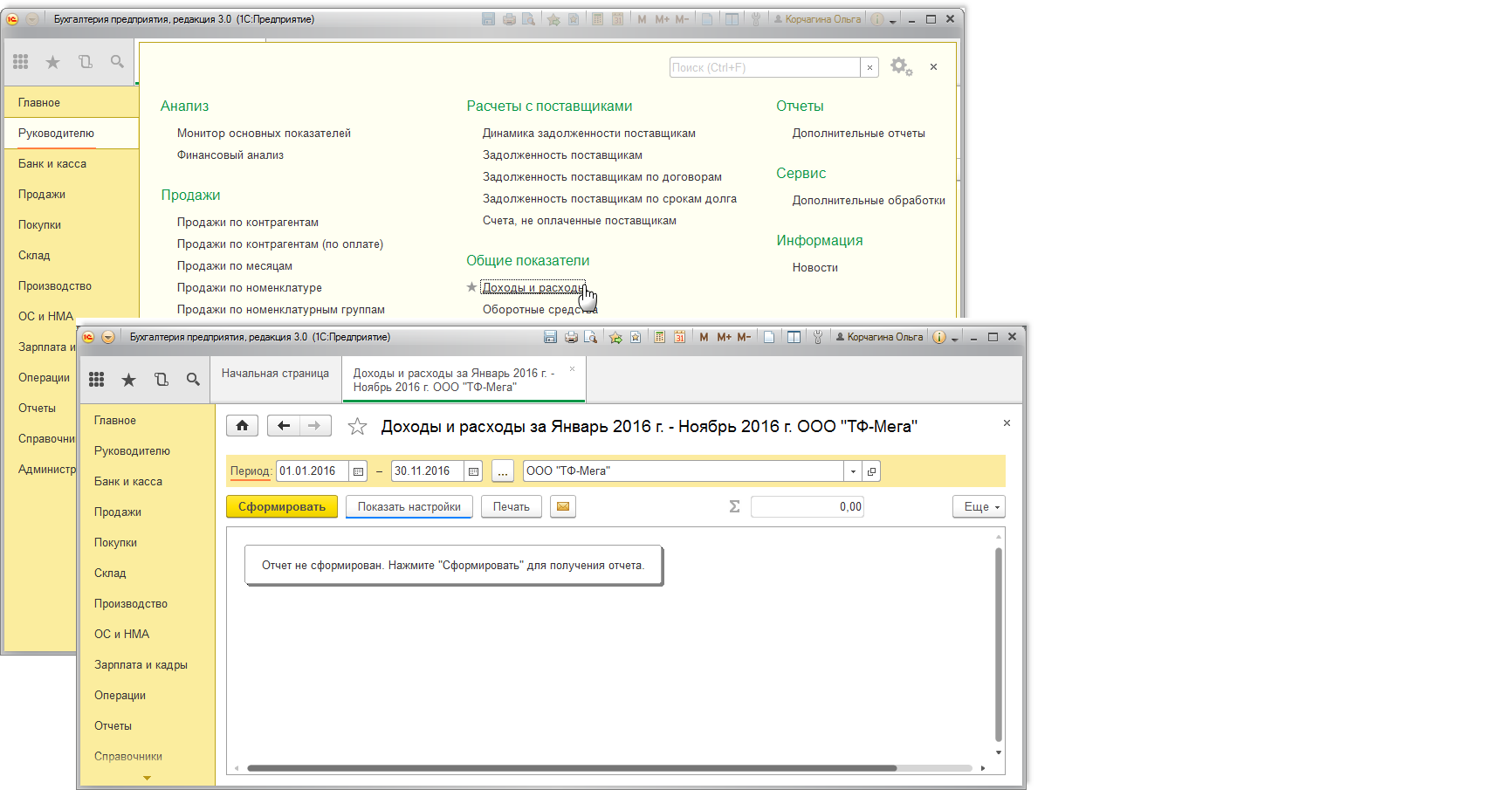
Проверка отчета о финансовых результатах
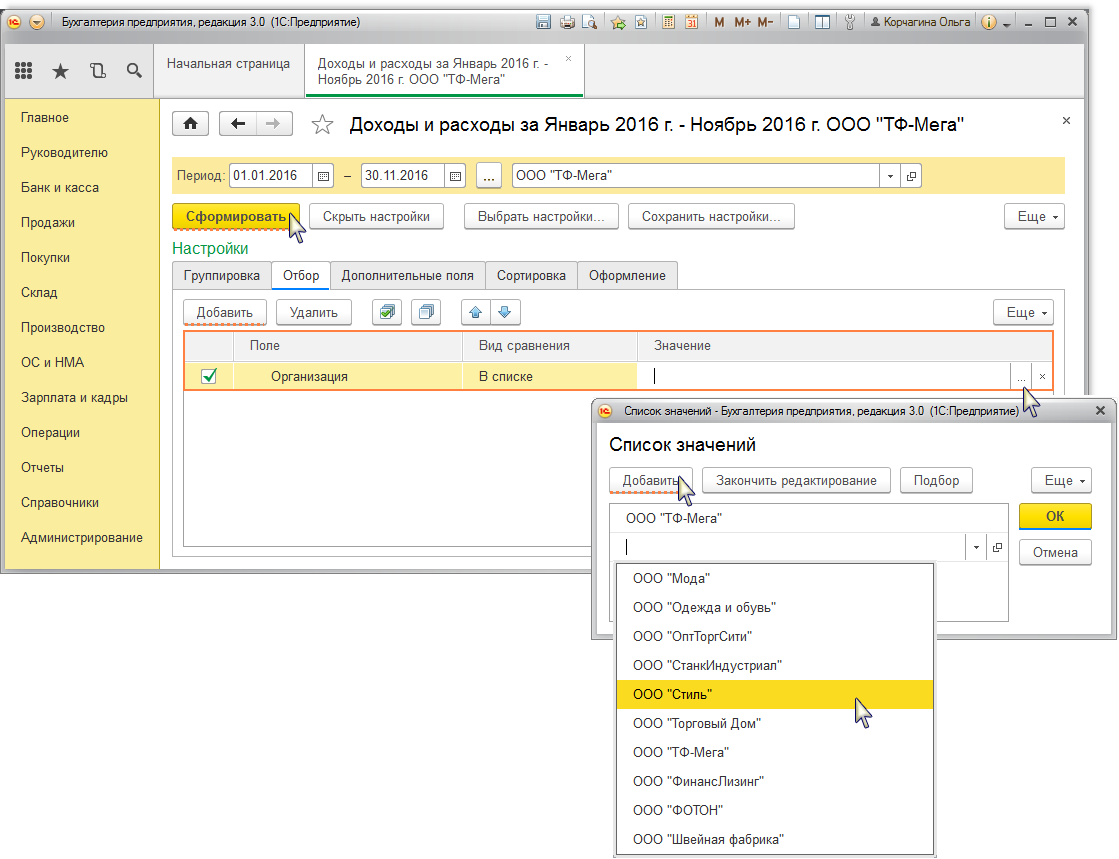
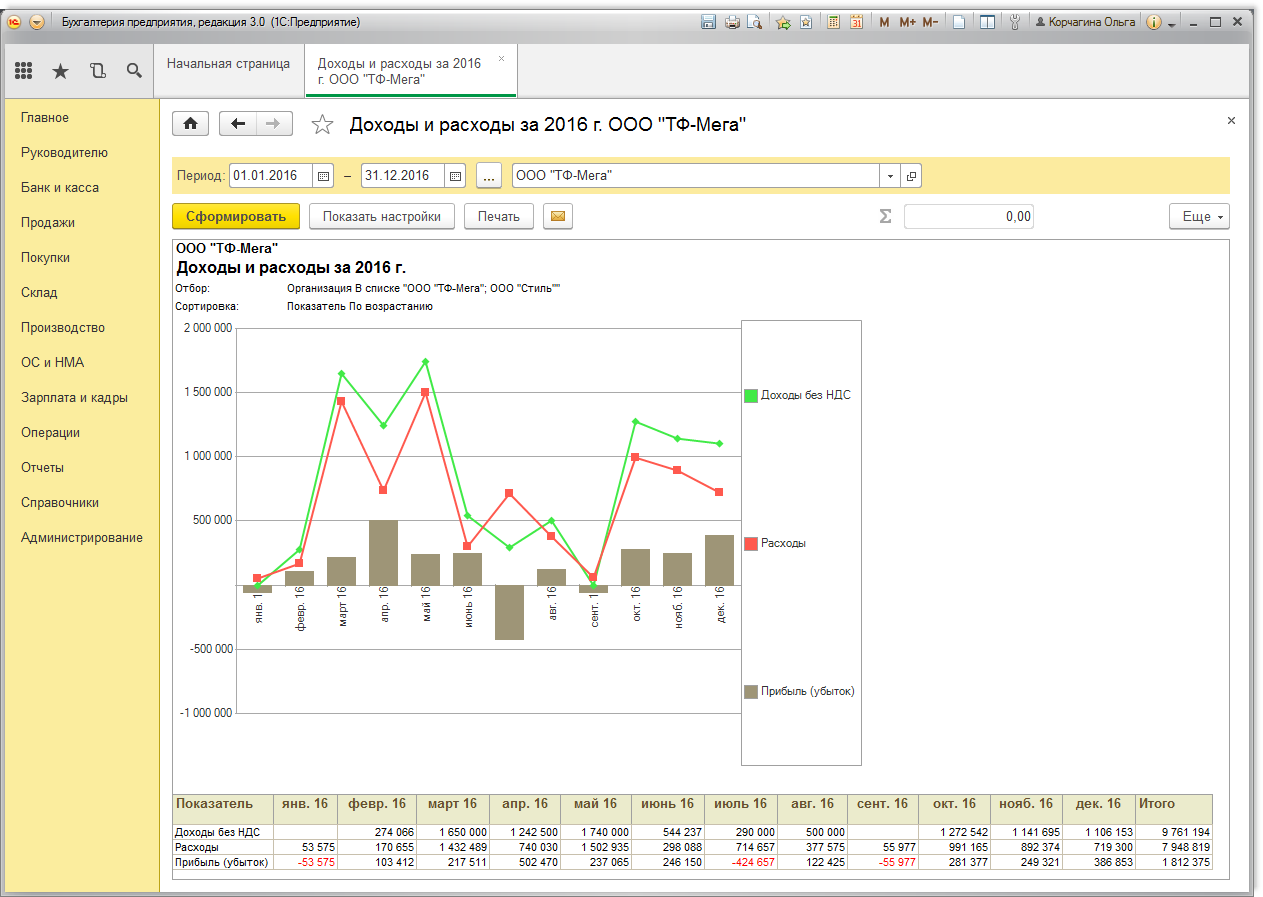
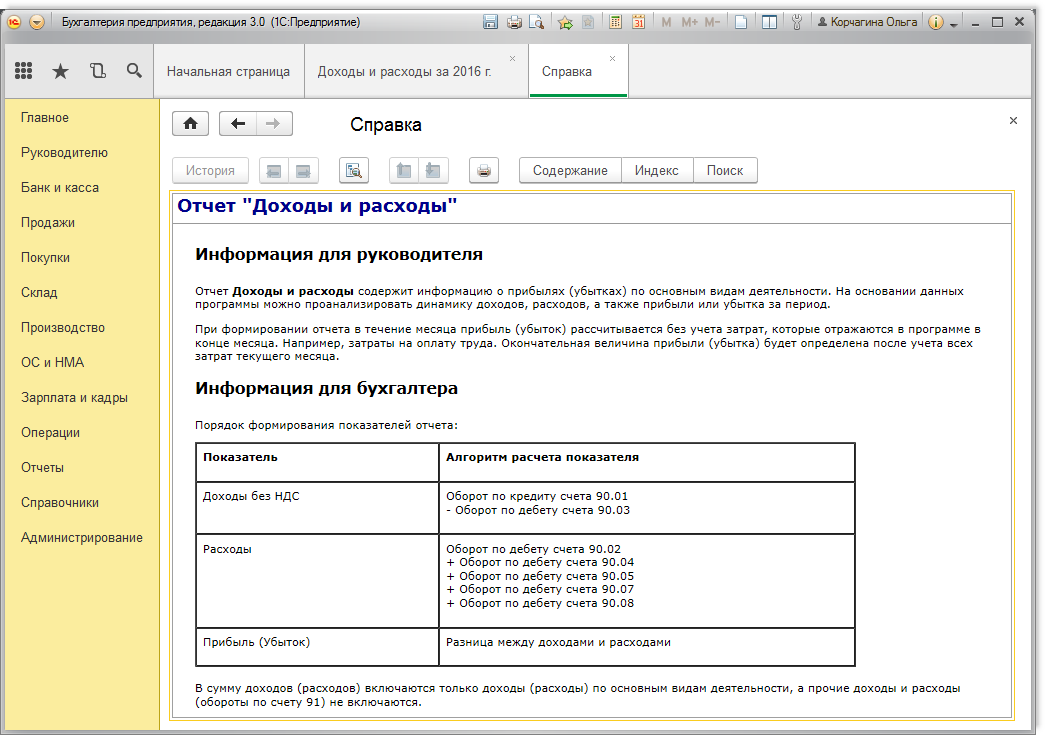
Заказать бесплатную консультацию эксперта!
Источник: www.1cbit.ru
Как разносить расходы в программе, чтобы на затратных счетах не болтались хвосты

Закрытие финансового результата в бухучете по итогам месяца вызывает трудности не только у начинающих, но и у опытных бухгалтеров. Ошибок в учете, связанных с особенностями конкретной компании, бывает множество, но объединяет их, как правило, одно — закрытие затратных счетов. Независимо от вида деятельности на затратных счетах аккумулируются расходы.
Как читать ОБОРОТНО-САЛЬДОВУЮ ВЕДОМОСТЬ в бухгалтерской программе 1С [объяснение на СХЕМАХ + ЗАДАЧИ]
При производстве или выполнении работ на них также собирается информация для формирования себестоимости. В конечном итоге всё это влияет на финансовый результат. Поэтому вести учет расходов по затратным счетам важно правильно, чтобы впоследствии в бухгалтерской отчетности не было искажения.
Правила формирования в бухгалтерском учете информации о расходах утверждены Положением по бухгалтерскому учету «Расходы организации» ПБУ 10/99 (в ред. Приказа Минфина России от 06.04.2015 N 57н) Для отражения расходов в программе используются затратные счета утвержденные в Раздел 3 «Затраты на производство» Плана счетов (утв. Приказом Минфина РФ от 31 октября 2000 г. N 94н в редакции от 08.11.2010г.). Способ учета расходов и рабочий план счетов закрепите в учетной политике предприятия (ПБУ 1/2008).
«Семь новых ФСБУ: Аренда, НМА, ОС, Капвложения, Документооборот, Запасы, Инвентаризация» самый экспертный курс Клерка, помогающий разобраться со сложными официальными требованиями. Мы уже добавили новый стандарт, «Инвентаризация», увеличили часы, дополнили программу, но оставили прежнюю стоимость. Обучение очень удобное: понятные видео лекции, тесты, примеры в 1С, онлайн-встречи с преподавателями, ответы на все ваши вопросы в закрытом чате. По окончании получите официальное удостоверение о повышении квалификации на 144 часа с занесением в госреестр.
Посмотреть программу и записаться
Первоначальные настройки / Учетная политика
Настройте учетную программу в соответствии со спецификой деятельности компании и утвержденной учетной политикой. От этого зависит корректность отражения расходов по затратным счетам бухгалтерского учета. В программе «1С: Бухгалтерия 8 ред. 3.0» выберите вкладку «Главное» > «Настройки» > «Учетная политика» и произведите следующие настройки:
| Производство | Выполнение работ / оказание услуг | Торговля | |
| Виды деятельности, затраты по которым учитываются на счете 20 «Основное производство» | установите флаг «Выпуск продукции» Дт 40(43) — Кт 20 |
установите флаг «Выполнение работ, оказание услуг заказчикам» Дт 90.02 — Кт 20 |
Комплект настроек остается незаполненным, т.к. счет 20 «Основное производство» не используется |
| Порядок списания затрат со счета 20 «Основное производство» | выберите порядок списания затрат : — без выручки (затраты закрываются при отсутствии оборотов по счету 90.01) — с учетом всей выручки (затраты списываются в разрезе группировок номенклатуры, по которым она была) — с учетом выручки только по производственным услугам (можно списать после оформления акта об оказании производственных услуг) |
||
| Общехозяйственные расходы включаются | в соответствии с учетной политикой предприятия: | ||
| — установите флаг «В себестоимость продаж (метод директ-костинг)» Дт 90.8 — Кт 26 | |||
| — установите флаг «В себестоимость продукции, работ, услуг» — расходы распределяются согласно настройкам «Методы распределения косвенных расходов» Дт20 -Кт26, Дт23 -Кт26, Дт20 -Кт23, | |||
В настройке учетной политики откройте ссылку «Методы распределения косвенных расходов». В открывшемся списке правил для разнесения общехозяйственных и общепроизводственных расходов создайте новую запись и заполните ее в соответствии с учетной политикой вашего предприятия.
Обратите внимание на поле «База распределения», косвенные расходы будут распределяться в зависимости от того, какое значение вы укажите — пропорционально объему выпуска, плановой себестоимости выпуска и т.д Обязательно настройте методы распределения косвенных расходов, в случае если ваша компания использует счет 25 «Общепроизводственные расходы». Расходы со счета 25 будут списаны в счет 20 или 23 согласно указанным правилам. В случае распределения на счет 23, в конце месяца затраты автоматически спишутся в счет 20, а после закроются на счет 40 или 43. Для торговых организации будет использован счет 44.01 «Издержки обращения в организациях, осуществляющих торговую деятельность». Производить настройку «Методов распределения косвенных расходов» для торговых организаций не нужно.
Учет расходов в бухгалтерском и налоговом учете
В зависимости от осуществляемой деятельности компании и утвержденной учетной политики информация о расходах будет отражена на затратных счетах: 20, 23, 25, 26, 29, 44. Данный порядок следует из Инструкции к плану счетов и ПБУ 10/99.
По способу включения в себестоимость продукции (работ, услуг) расходы подразделяют на прямые и косвенные, и в зависимости от вида деятельности их состав отличается. Необходимо вести раздельный учет расходов для производства продукции, при выполнении работ/оказании услуг и торговой деятельности. Если ваша компания совмещает несколько видов деятельности и невозможно определить, к какому виду деятельности относятся те или иные расходы, установите порядок распределения необходимых расходов между производственной деятельностью, торговлей и выполнением работ/оказанием услуг. Выбранный метод распределения закрепите в учетной политике.
Обратите внимание: учет прямых и косвенных расходов в бухгалтерском и налоговом учете может различаться. В бухгалтерском учете расходы признаются согласно указанным условиям в п. 16 ПБУ 10/99. В налоговом учете признаются осуществленные налогоплательщиком расходы согласно п. 1 ст. 252 НК РФ.
В общем случае на стадии признания расходов данные налогового учета и бухгалтерского учета совпадут. Но возможны ситуации, которые приведут к расхождению между бухгалтерским и налоговым учетом.
Например, возникнет разница, если затраты в бухгалтерском учете признаются, но с точки зрения налогового законодательства расходами не являются. К таковым можно отнести представительские затраты и расходы на рекламу сверх установленного лимита. В бухгалтерском учете расходы признаются в полной сумме, а для целей налога на прибыль учесть расходы сверх норматива не получится. В таком случае возникнет постоянная разница, которая увеличивает сумму налоговой прибыли.
Бухгалтерский учет расходов
При производстве или выполнении работ/оказании услуг перечень прямых и косвенных расходов предприятию необходимо определить самостоятельно и закрепить в учетной политике. Исходя из п.1 ст 318 НК РФ к прямым расходам можете отнести материальные затраты на покупку сырья и материалов которые будут использованы в производстве, расходы на оплату труда сотрудников занятых в производственной деятельности, амортизацию основных средств, используемых в производстве товаров, работ или услуг.
Иные расходы, не связанные с производством или согласно техническим регламентам в него не включенные, относите на косвенные расходы (кроме внереализационных). В бухгалтерском учете прямые расходы будут аккумулироваться по счетам 20 и 23 (29), косвенные расходы — по счетам 25 и 26. (Инструкция по применению Плана счетов, утверждена приказом Минфина России от 31.10.2000 № 94н).
При осуществлении торговой деятельности к прямым расходам, учтенным по счету 44.01 «Издержки обращения в организациях, осуществляющих торговую деятельность», относятся приобретение товаров, реализованных в текущем отчетном (налоговом) периоде, и суммы расходов на доставку покупных товаров (транспортные расходы) до склада, в случае, если эти расходы не включены в цену приобретения указанных товаров. В состав расходов текущего отчетного (налогового) периода учитываем только ту часть транспортных расходов, которая непосредственно относится к реализованным в этом периоде товарам.
Остальные расходы, за исключением внереализационных расходов, определяемых в соответствии со ст. 265 НК РФ, осуществленные в текущем месяце, являются косвенными расходами и уменьшают доходы от реализации текущего месяца Важную роль для правильности отражения расходов по счетам бухгалтерского учета играют статьи затрат — субконто. Бухгалтерский учет по статьям затрат позволит группировать расходы предприятия в зависимости от способа их включения в себестоимость каждого вида продукции/услуг. При отражении расходов, для дальнейшего корректного закрытия затратных счетов необходимо верно заполнить все объекты аналитического учета.
В программе «1С: Бухгалтерия 8 ред. 3.0» уже предопределены некоторые элементы справочника «Статьи затрат», и удалить их программа не позволит. Чтобы к ним перейти, выберите в программе вкладку «Справочники» > «Доходы и расходы» > «Статьи затрат».
Справочник «Статьи затрат» является иерархическим, для более информативного представления можно создать группы по экономическим элементам для удобства пользования. Подобная группировка позволит наглядно определить структуру себестоимости.
- для счетов 20, 23, 29 укажите субконто «Подразделение», «Номенклатурная группа», «Статья затрат»;
- для счетов 25, 26, 44 укажите субконто «Подразделение» и «Статью затрат».
Контроль правильности ведения счетов осуществляйте с помощью оборотно-сальдовой ведомости. Присутствие хвостов и минусов по затратным счетам может свидетельствовать о наличии ошибок в объектах аналитического учета.
Налоговый учет расходов
В налоговом учете расходы также делят на прямые и косвенные (п 1. ст. 318 и ст. 320 НК РФ). В зависимости от вида деятельности их состав может отличаться.
Прямые расходы включаются в стоимость готовой продукции, а косвенные списываются в текущем периоде. При этом необходимо самостоятельно определить перечень прямых расходов, связанных с производством продукции, выполнением работ, оказанием услуг и закрепить его в учетной политике (п. 1 ст. 318 НК РФ).
Для торговых организаций перечень прямых расходов фиксированный и приведен в ст. 320 НК РФ. Остальные расходы, кроме внереализационных, относите к косвенным расходам и уменьшайте на них сумму доходов от реализации текущего месяца.
Важно правильно настроить состав прямых расходов в налоговом учете, от этого зависит корректное отражения расходов при закрытии месяца и дальнейшее отражение их в отчетности.
В программе «1С: Бухгалтерия 8 ред. 3.0» выберите вкладку «Главное» > «Настройки» > «Налоги и отчеты» > вкладка «Налог на прибыль» откройте ссылку «Перечень прямых расходов». Статьи расходов, не указанные в данном регистре, по умолчанию будут считаться косвенными и списываться в полном объеме на счет 90.08.1 «Управленческие расходы по деятельности с основной системой налогообложения» при закрытии месяца.
Обратите внимание: даже если перечень прямых расходов организации не меняется, запись регистра сведений «Методы определения прямых расходов производства в НУ» необходимо создавать на каждый год.
Схема закрытия затратных счетов
Операции закрытие месяца в бухгалтерском учете позволяют рассчитать точную себестоимость продукции/услуг с учетом всех затрат. Для подведения финансового результата в бухгалтерском учете по итогам месяца в программе «1С: Бухгалтерия 8 ред. 3.0» необходимо выполнить операцию «Закрытие месяца», для этого выберите вкладку «Операции» > «Закрытие месяца».
При производстве или выполнении работ/оказании услуг
при закрытии месяца сначала будут списаны косвенные расходы по затратным счетам 25 и 26.
Обратите внимание: у данных счетов нет субконто «Номенклатурная группа», по этому расходы будут списаны по подразделениям счетов 20 и 23.
Расходы со счета 25 будут списаны в счет 20 или 23 согласно выбранного варианта базы распределения для косвенных расходов (настройка в учетной политике «Методы распределения косвенных расходов»).
Расходы со счета 26 в зависимости от выбранного в учетной политике правила списания общехозяйственных расходов закроются следующим образом:
- в себестоимость продаж (метод директ-костинг) списание произойдет по со счета 26 в счет 90.08
- в себестоимость продукции, работ, услуг — списание произойдет в зависимости от установленных настроек методов распределения косвенных расходов со счета 26 в счет 20 или 23.
Таким образом, счет 25 на конец месяца должен иметь нулевое сальдо — расходы закрываются на счет 20 или 23.
Счет 23 будет полностью или частично списан в счет 20. Остаток по счету 23 на конец месяца покажет стоимость незавершенного производства.
Счет 20 будет закрыт:
- в случае если организация занимается производством продукции либо работами/услугами для основного производства, расходы распределятся на счет 40 или 43.
- в случае, если организация выполняет работы или оказывает услуги для сторонних организаций, закрытие произойдет на счет 90.02.
Остаток по счету 20 на конец месяца покажет стоимость незавершенного производства.
Таким образом, за исключением затрат по незавершенному производству, все расходы по счетам 20 и 23 должны быть списаны и не иметь остатков на конец месяца.
При осуществлении торговой деятельности расходы, учтенные по счету 44.01 «Издержки обращения в организациях, осуществляющих торговую деятельность», подлежат закрытию полностью или частично на счет 90.07.01 «Расходы на продажу по деятельности с основной системой налогообложения» (согласно утв. Плана счетов). В случае отсутствия выручки расходы далее будут отнесены как убыток на счет 90.09 «Прибыль/убыток от продаж» и далее списаны в счет 99.01.1 «Прибыли и убытки по деятельности с основной системой налогообложения».
Возможно дебетовое сальдо по счету 44.01 «Издержки обращения в организациях, осуществляющих торговую деятельность» в виде транспортных расходов, который относятся к нереализованным в данном отчетном (налоговом) периоде товарам.
А если счета не закрываются?
Если затратные счета не закрываются автоматически — проверьте объекты аналитического учета.
- неверно указано подразделение;
- статья затрат;
- номенклатура.
В случае если меняли статью затрат — перепроведите все документы, содержащие измененную статью. Иначе данные по затратным счетам будут отражены некорректно, и списаны/закрыты не будут.
Обратите внимание: неправильная формулировка статьи затрат повлечет ошибочное отнесение к формированию себестоимости продукции.
Изменение сумм первичных документов в прошлых периодах, когда был подсчитан финансовый результат по итогам месяца, повлечет за собой неподтвержденное сальдо, а именно — расходы, которые должны быть списаны, будут болтаться хвостами на затратных счетах. В случае внесение исправления в ранее проведенные документы не забудьте заново выполнить операцию закрытие месяца.
Контролируйте разнесенные расходы по затратным счетам с помощью оборотно-сальдовой ведомости, для этого в программе «1С: Бухгалтерия 8 ред. 3.0» выберите вкладку «Отчеты» > «Оборотно-сальдовая ведомость по счету» перейдите по ссылке «Показать настройки».
На закладке «Группировка», в зависимости от того по какому затратному счету формируете ведомость, установите флажки:
- по субсчетам;
- подразделения;
- номенклатурные группы;
- статьи затрат
Для более полного контроля на закладке «Показатели» установите флажок в поле НУ (данные налогового учета). В случае если у вас нет расходов, по которым различается бухгалтерский и налоговый учет, показатели должны совпадать.
- закрытие затратных счетов
- закрытие расчетных счетов
- остаток средств на счетах
Источник: www.klerk.ru
Чистая Прибыль в 1С

Она учитывает все расходы предприятия и может быть представлена в виде формулы:
ЧП = В – СП – КР – УР – ПР + ПД – Н — НП
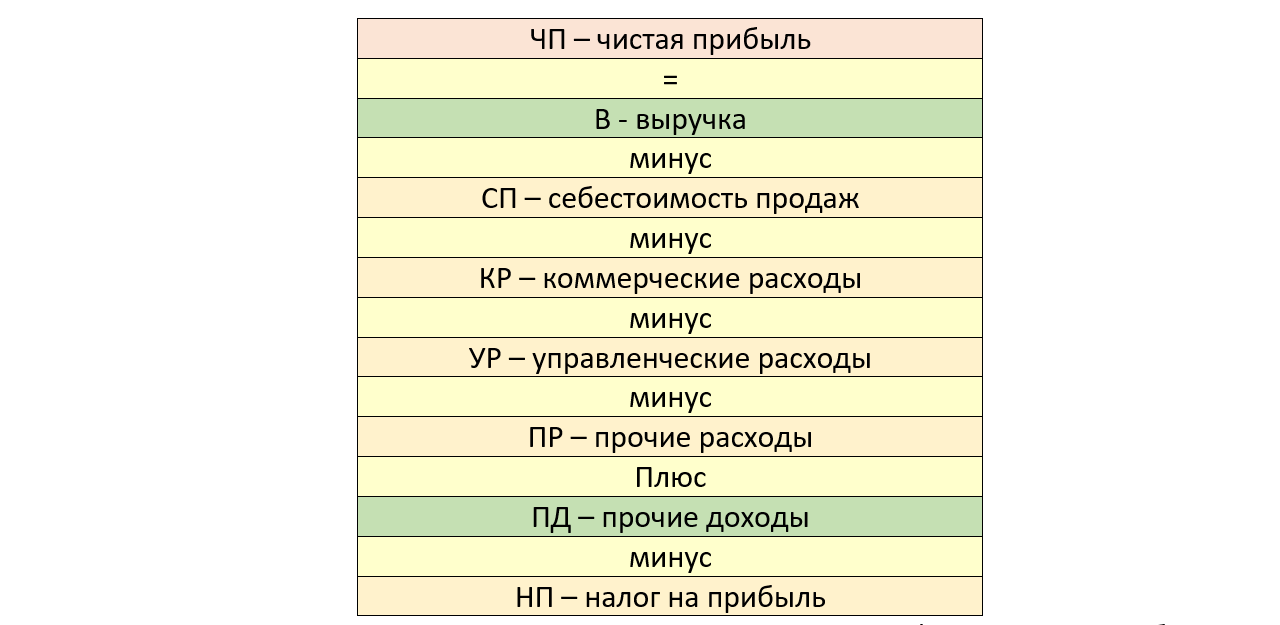
На примере программ 1С:ERP, 1С:Управление холдингом и WA:Финансист рассмотрим, как работать с чистой прибылью в 1С.
Как посмотреть чистую прибыль в 1С
Начнем с того, что по операциям, отображенным в 1С, все доходы и расходы автоматически фиксируются в базе. Перед началом анализа прибыли в 1С:ERP важно запустить регламентную операцию «Закрытие месяца». Чтобы сделать это, перейдем в раздел «Финансовый результат и контроллинг».
Данной операцией рассчитываются постоянные затраты – амортизация и налог на имущество, производится расчет себестоимости и закрываются счета, определяя финансовый результат его деятельности.
Выполнив операции закрытия месяца и нажав гиперссылку «Подробнее», пользователь может проанализировать сформировавшиеся записи документов.
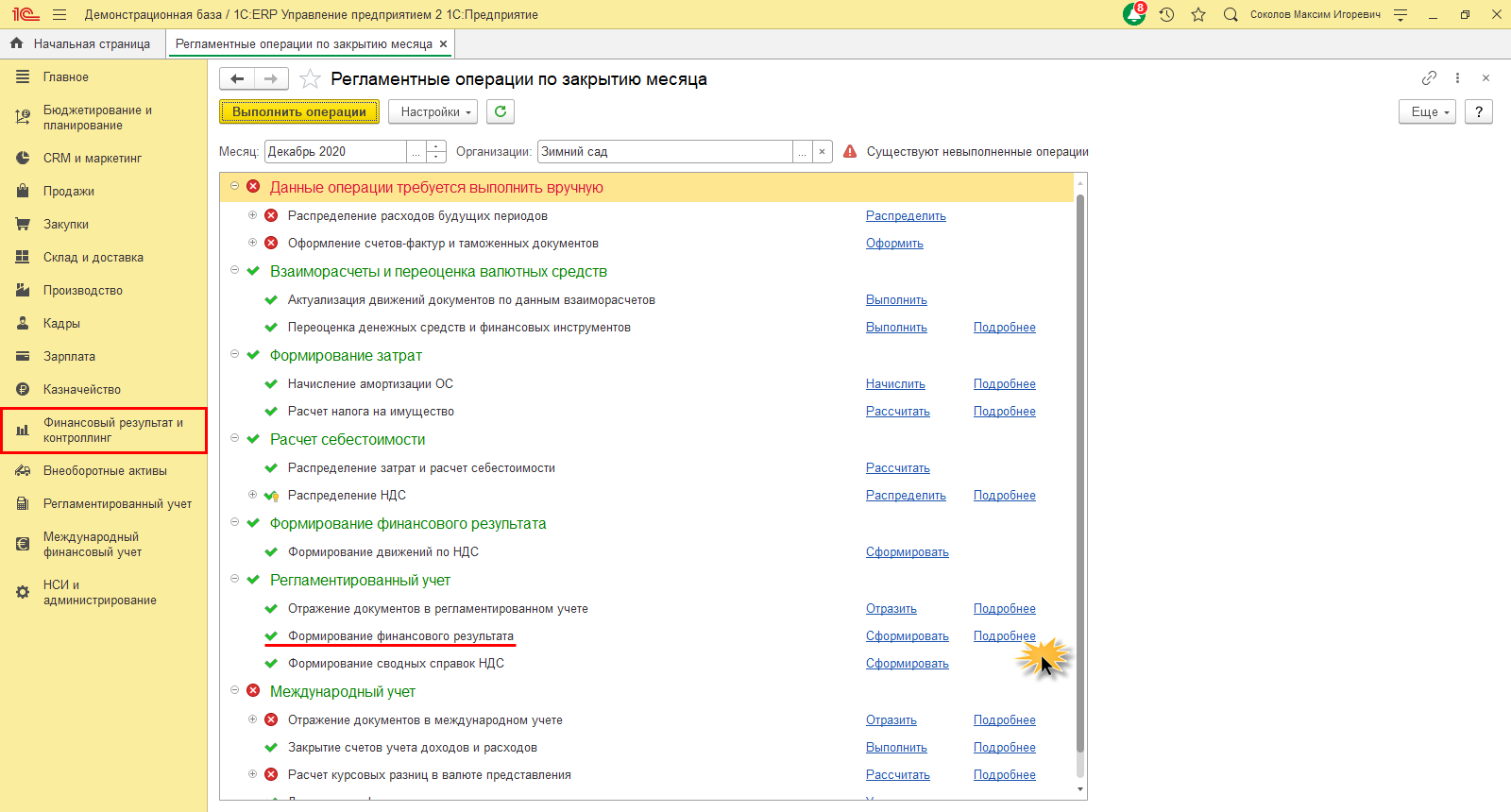
В открывшемся журнале «Регламентные операции по закрытию месяца» выделяем документ «Формирование финансового результата» и, нажав кнопку «Отчеты» или комбинацию клавиш Ctrl+Shift+A на клавиатуре, выбираем команду «Движения документа».
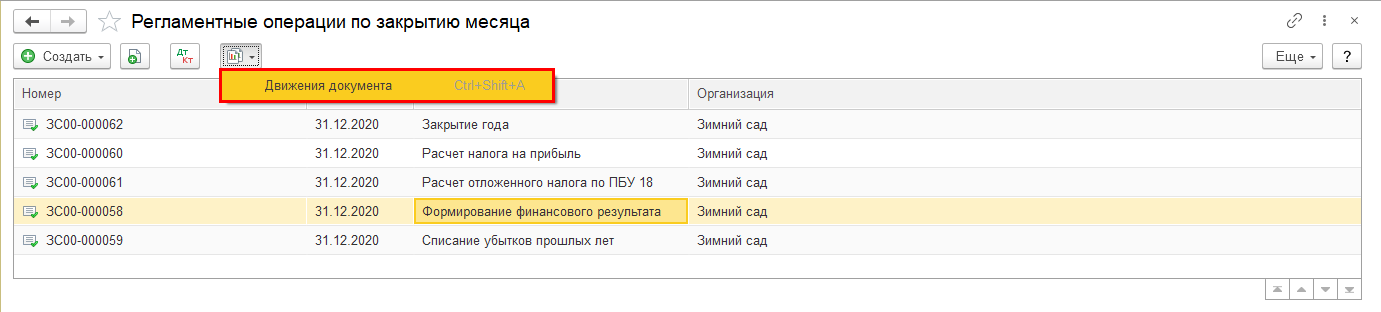
Бухгалтерской записью отражена сумма рассчитанной прибыли предприятия:
- Дебет счета 90.09 «Прибыль/убыток от продаж»
- Кредит 99.01.1 Прибыли и убытки по деятельности с основной системой налогообложения
В рассматриваемом варианте организация ООО «Зимний сад» применяет ОСН.
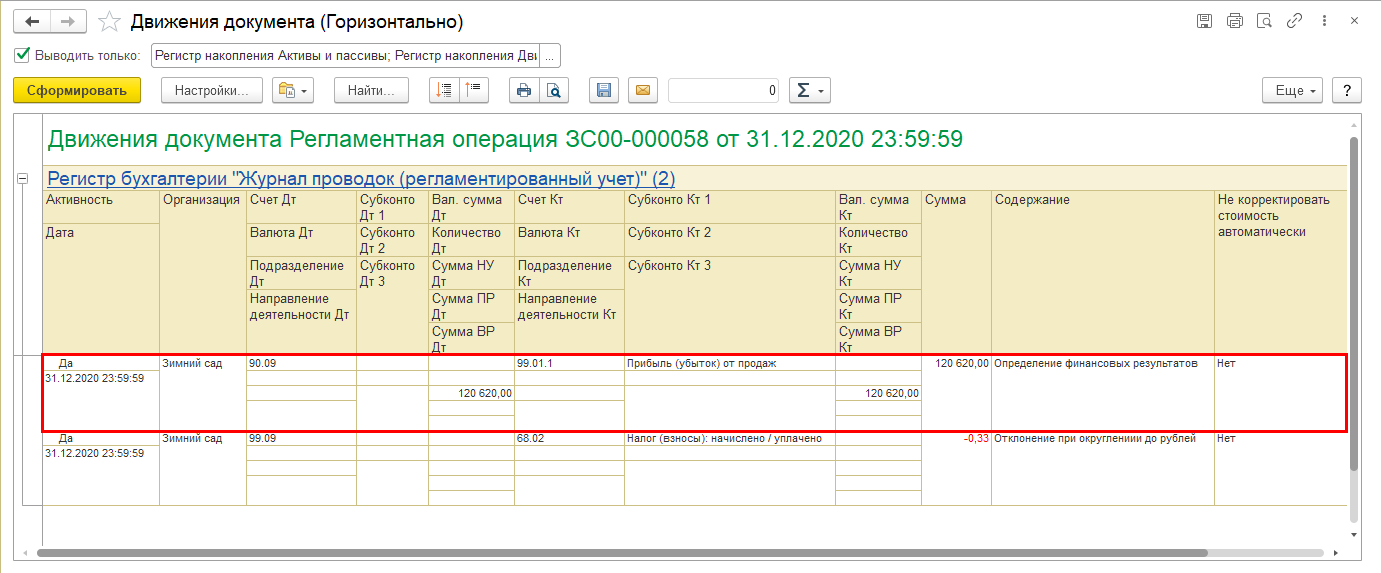
Документом «Расчет налога на прибыль» отражена запись начисления налога на прибыль – «Условный расход по налогу на прибыль»:
- Дебет счета 99.02.1 «Условный расход по налогу на прибыль»
- Кредит 68.04.2 «Расчет налога на прибыль»
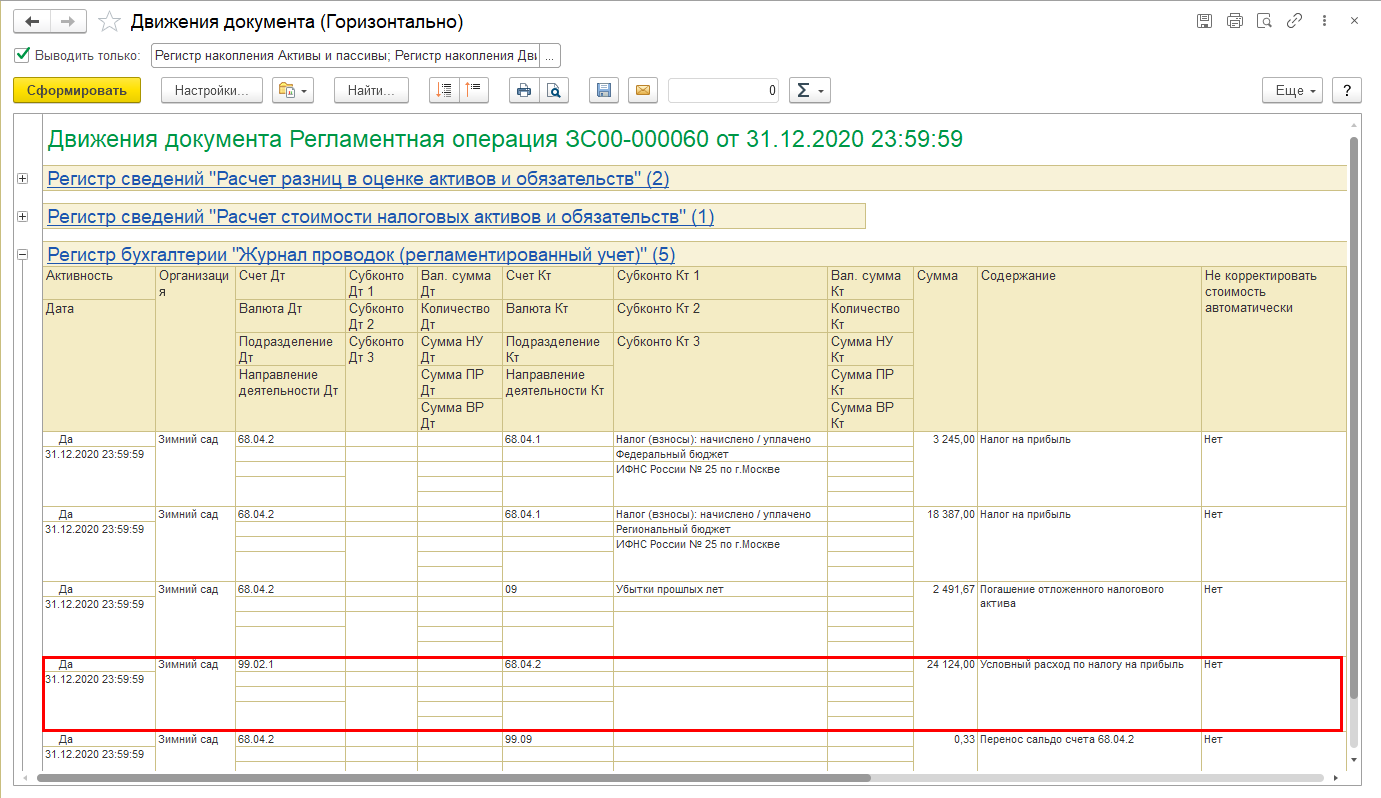
При проведении реформации баланса определяется чистая прибыль предприятия. Запись расчета видно в отчете, отражающем движение документа «Закрытие года»:
- Дебет счета 99.01.1 «Прибыли и убытки по деятельности с основной системой налогообложения»
- Кредит счета 84.01 «Прибыль, подлежащая распределению»
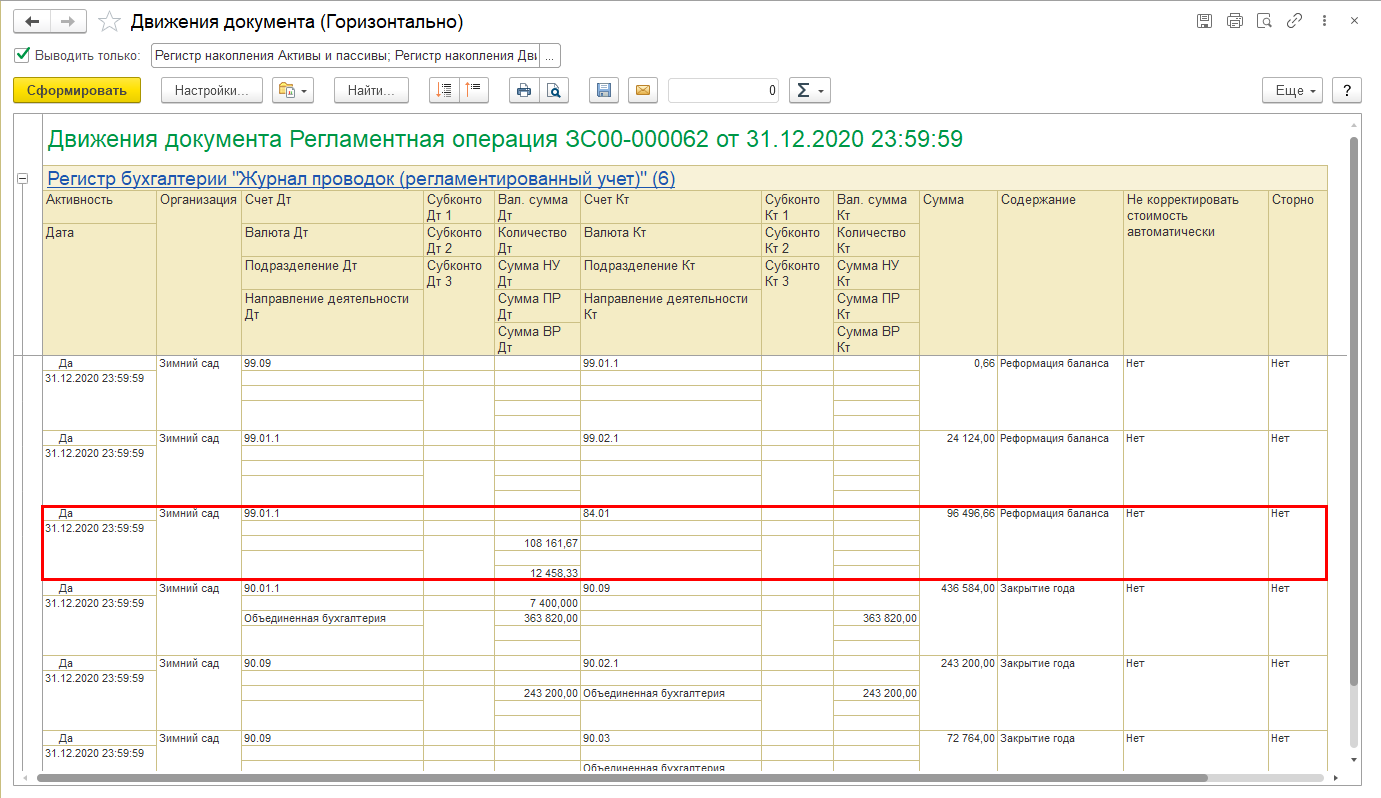
Эту же информацию можно получить, используя стандартный отчет «Оборотно-сальдовая ведомость по счету», указав счет 84.01 «Прибыль, подлежащая распределению».
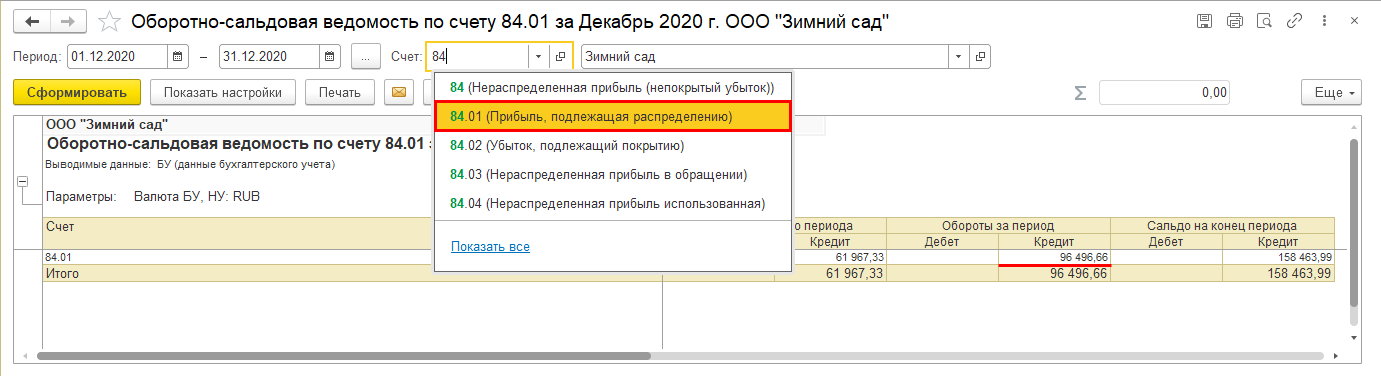
Пример подсчета прибыли в 1С:ERP
В нашем примере показатель прибыли организации ООО «Зимний сад» с учетом всех доходов и расходов за декабрь 2020 года составил 120.620 руб.
Сумма рассчитанного налога на прибыль (20%) – 24.124 руб.
Показатель чистой прибыли ООО «Зимний сад» за декабрь 2020 года по данным бухгалтерского учета составила 96.496 руб. (120.620 руб. – 24.124 руб.).
Для наглядного отображения анализа данных расчета чистой прибыли в 1С:ERP имеется инструмент «Анализ учета по налогу на прибыль», которым можно воспользоваться, перейдя в раздел «Регламентированный учет» по ссылке «Отчеты».

Выбрав интересующий раздел, пользователь может проанализировать состав доходов или расходов и расчет налогооблагаемой базы.
Откроем раздел «Налог».
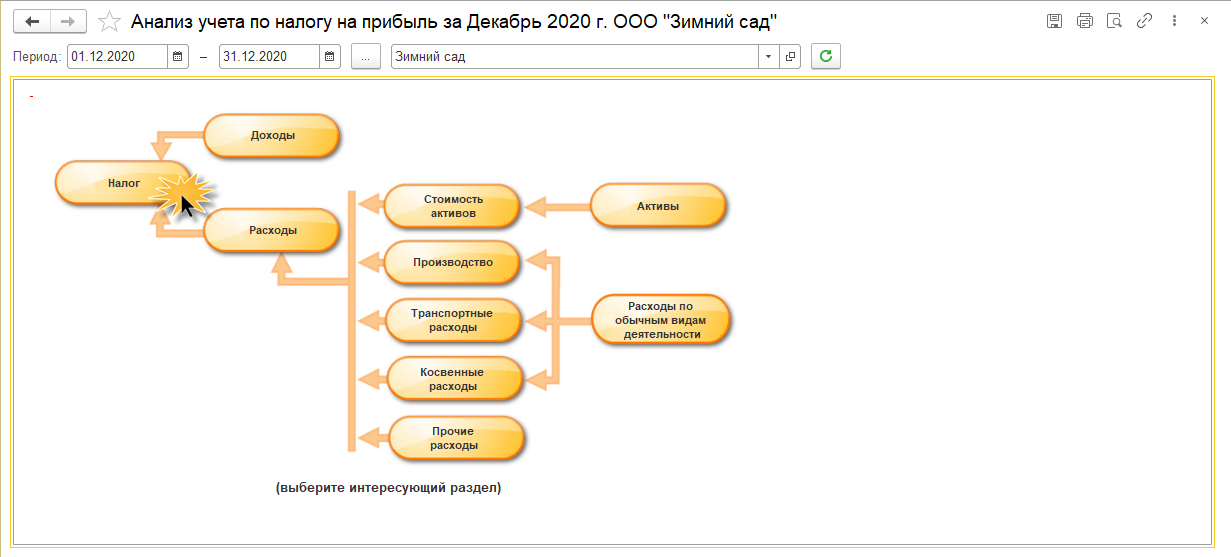
Схематично представлен расчет прибыли и налога на прибыль. Бухгалтер, не дожидаясь выполнения операции закрытия месяца и реформации баланса, может увидеть результат предварительного расчета деятельности своей фирмы.
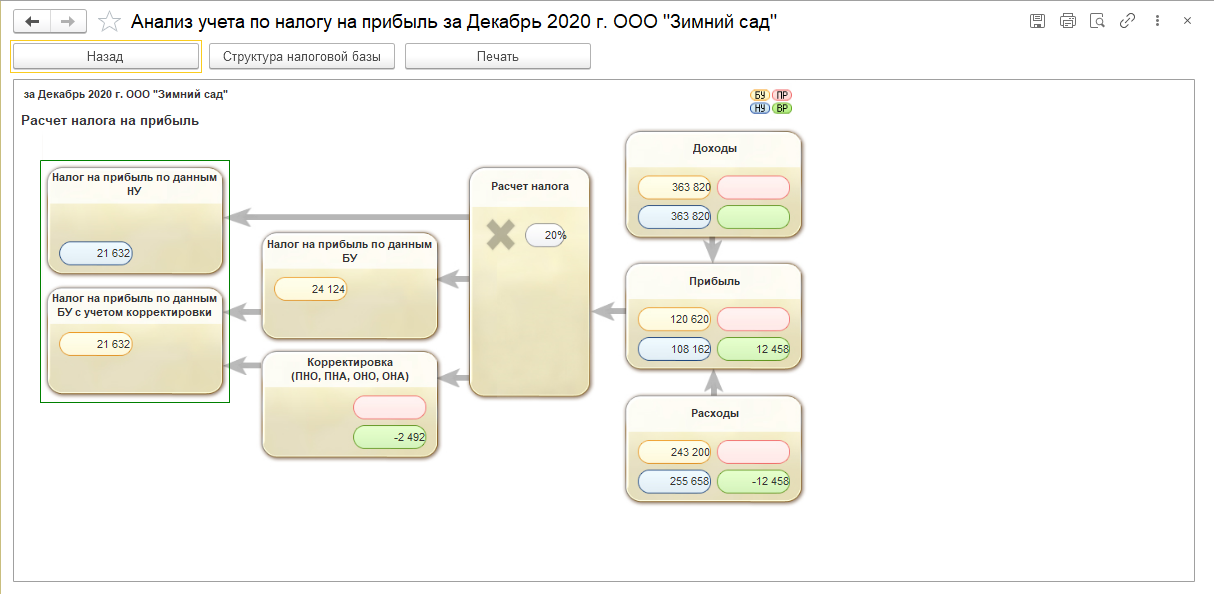
Некоторые ячейки отчета можно расшифровать и посмотреть детализацию, нажав на них мышкой. Пользователь увидит, из чего складывается прибыль до исчисления налога, ее составляющие.
Как посмотреть чистую прибыль в 1С:Управление холдингом
Интерфейс и разделы меню программы 1С:Управление холдингом несколько отличаются от 1С:ERP. Он больше напоминает 1С:Бухгалтерия 8.3. Рассмотрим примеры формирования отчетов по прибыли на примере организации ТК «Мегаполис».
Как и в 1С:ERP, чтобы определить финансовый результат деятельности компании и рассчитать сумму налога на прибыль, в 1С:УХ выполняем перечень операций по закрытию месяца, для чего перейдем в раздел «Операции» — «Закрытие месяца».
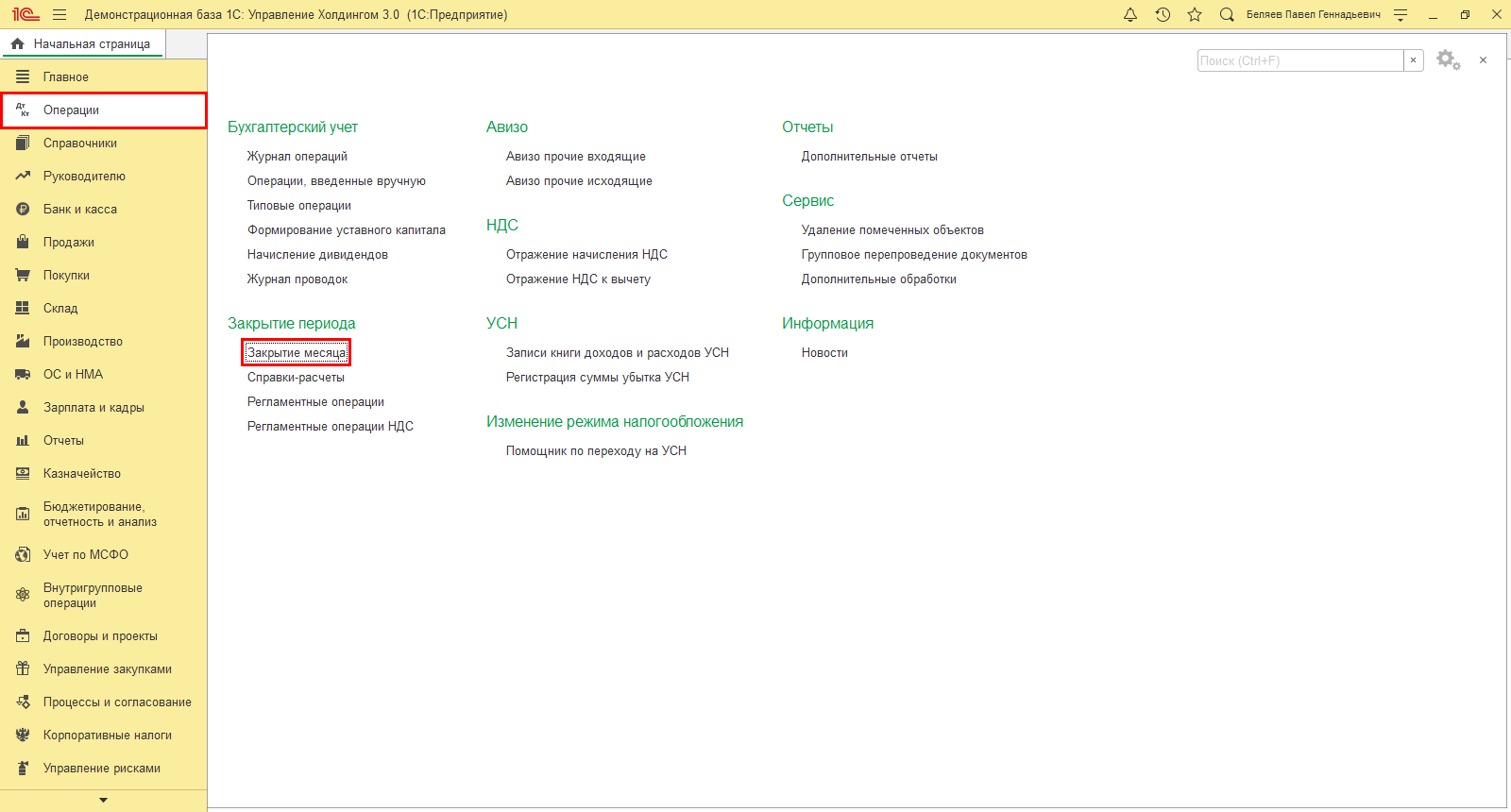
В результате проведения регламентных операций происходит закрытие счетов затрат, определяющихся видом деятельности компании, и определяется ее финансовый результат – прибыль или убыток. «Закрытие месяца», выполненное в декабре месяце, дополнено «Реформацией баланса».
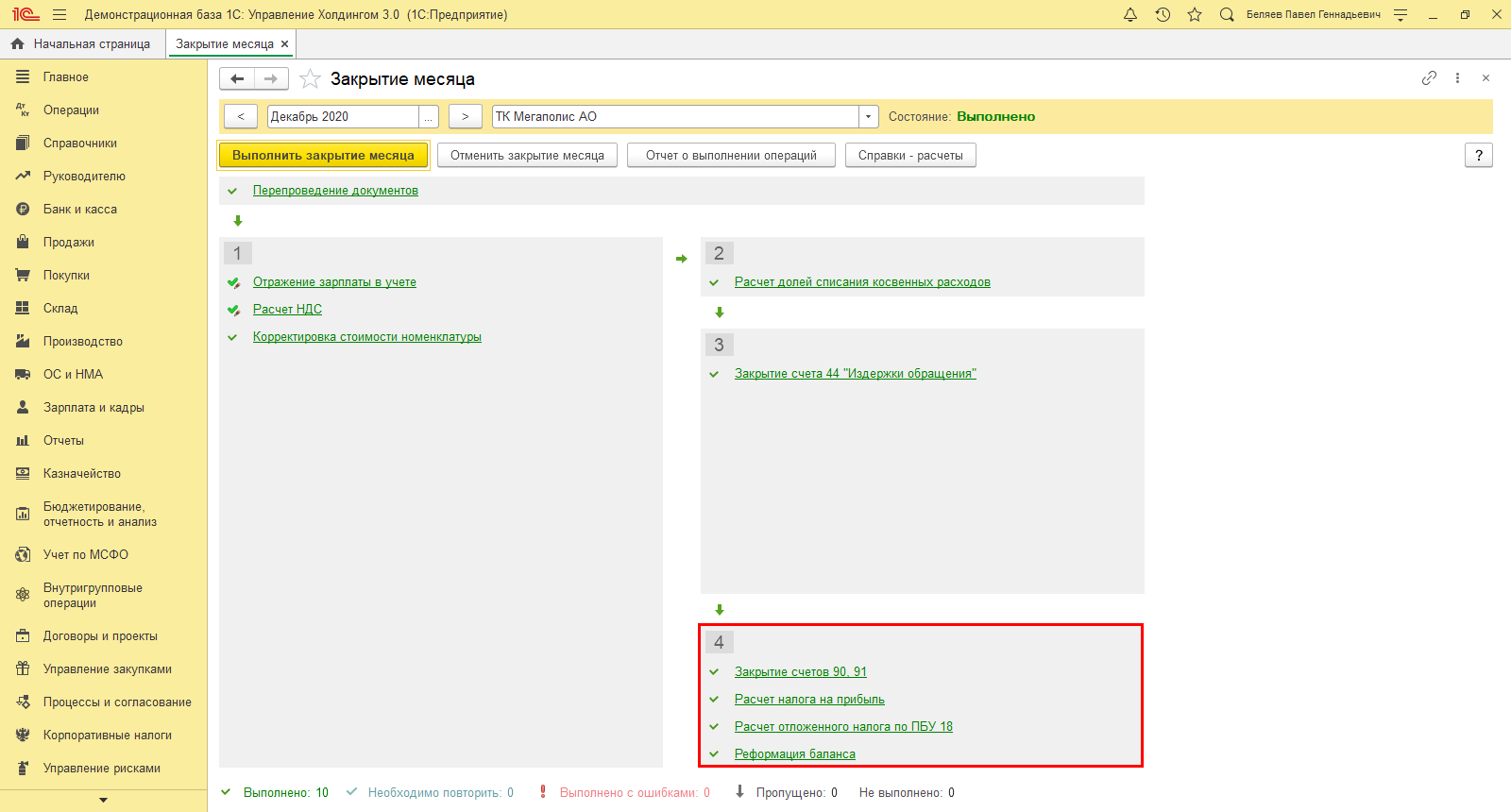
Нажмем на гиперссылку произведенных операций и щелкнем мышкой на строке – «Расчет налога на прибыль». В форме отобразятся показатели расчета прибыли и расчет налога на прибыль.
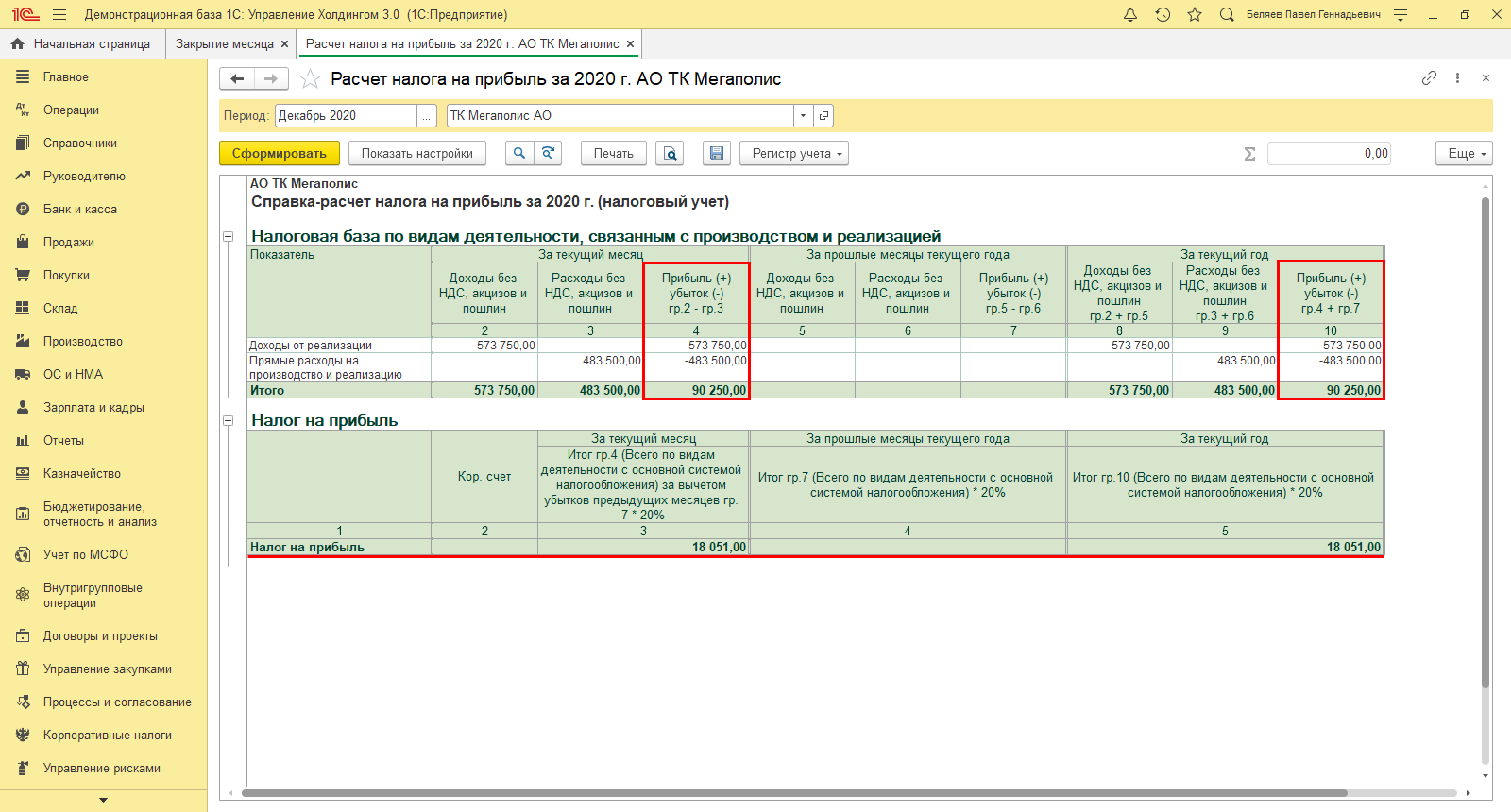
Пример подсчета прибыли в 1С:Управление холдингом
В рассмотренном примере сумма доходов от реализации ТК «Мегаполис» составила 573.750 руб. (гр. 2. «Справки-расчета», раздел «Налоговая база»).
Расходы организации составили 483.500 руб. (гр. 3. «Справки-расчета», раздел «Налоговая база»).
Прибыль ТК «Мегаполис» – 90.250 руб. (гр. 4 «Справки-расчета», раздел «Налоговая база»)
Сумма налога на прибыль (20%) гр. 3. «Справки расчета», раздел «Налог на прибыль» – 18.051 руб. (90.250 руб. * 20%).
Чистая прибыль ТК «Мегаполис» – 72.199 руб. (90.250 руб. – 18050 руб.).
Как определить и посмотреть чистую прибыль в 1С:Управление холдингом? Какие проводки задействованы при формировании финансового результата? Подсказки на эти вопросы можно получить, перейдя по гиперссылке «Закрытие счетов 90, 91» и «Реформация баланса», нажав на команду «Показать проводки».

Консультация по учету чистой прибыли в 1С
Бесплатная консультация эксперта по учету чистой прибыли и автоматизации на базе 1С

Настроим учет чистой прибыли в 1С
Профессионально настроим 1С для корректного учета чистой прибыли и других финансовых результатов
Документом «Закрытие счетов 90, 91» отражена сумма прибыли (убытка) от продаж на счете 99.01.1.
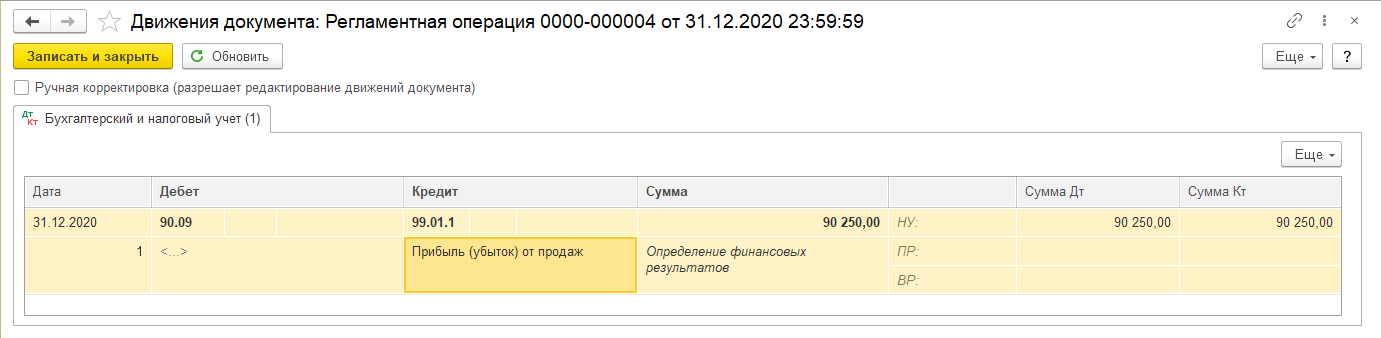
В ходе реформации счетов уже определена чистая прибыль к распределению и отнесена на субсчет 84.01.
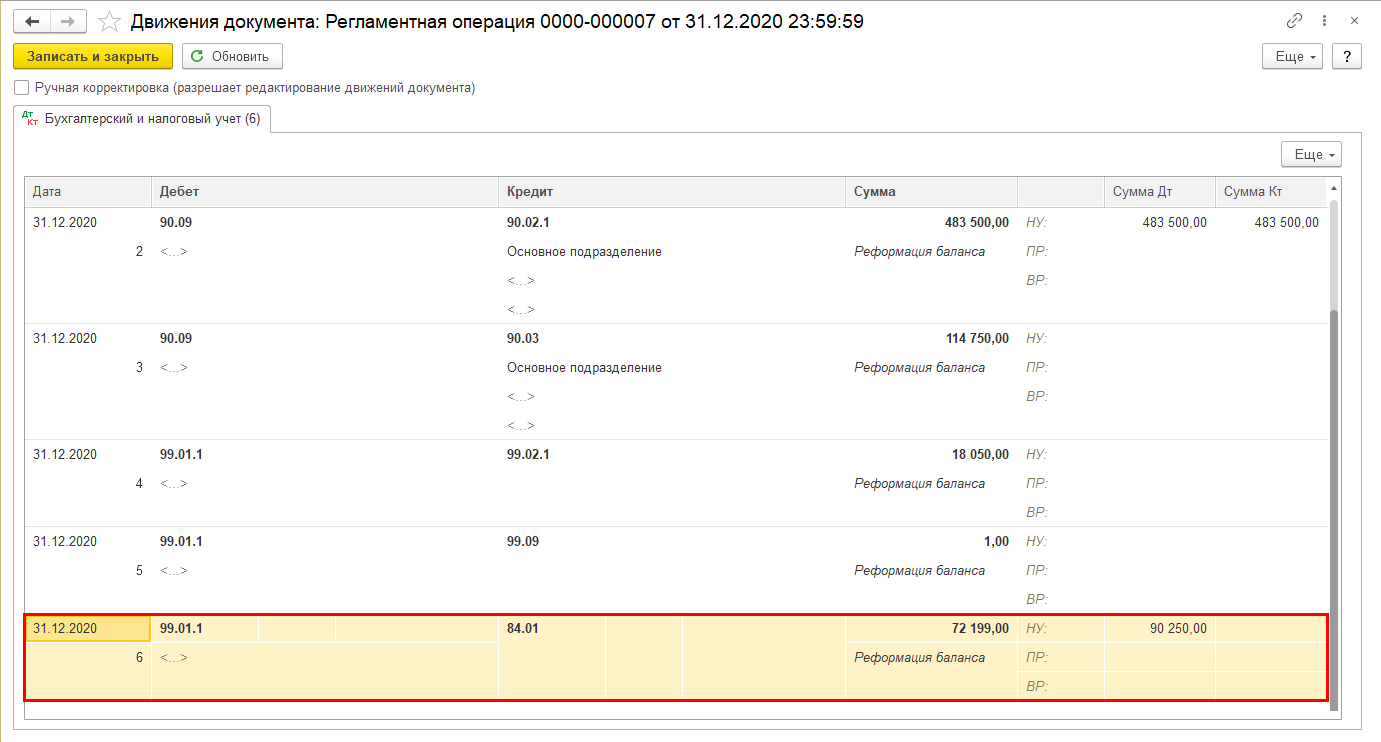
Используя стандартный отчет «Оборотно-сальдовая ведомость» (ОСВ) из раздела «Отчеты», можно также посмотреть обороты счетов по определению чистой прибыли и ее значение.
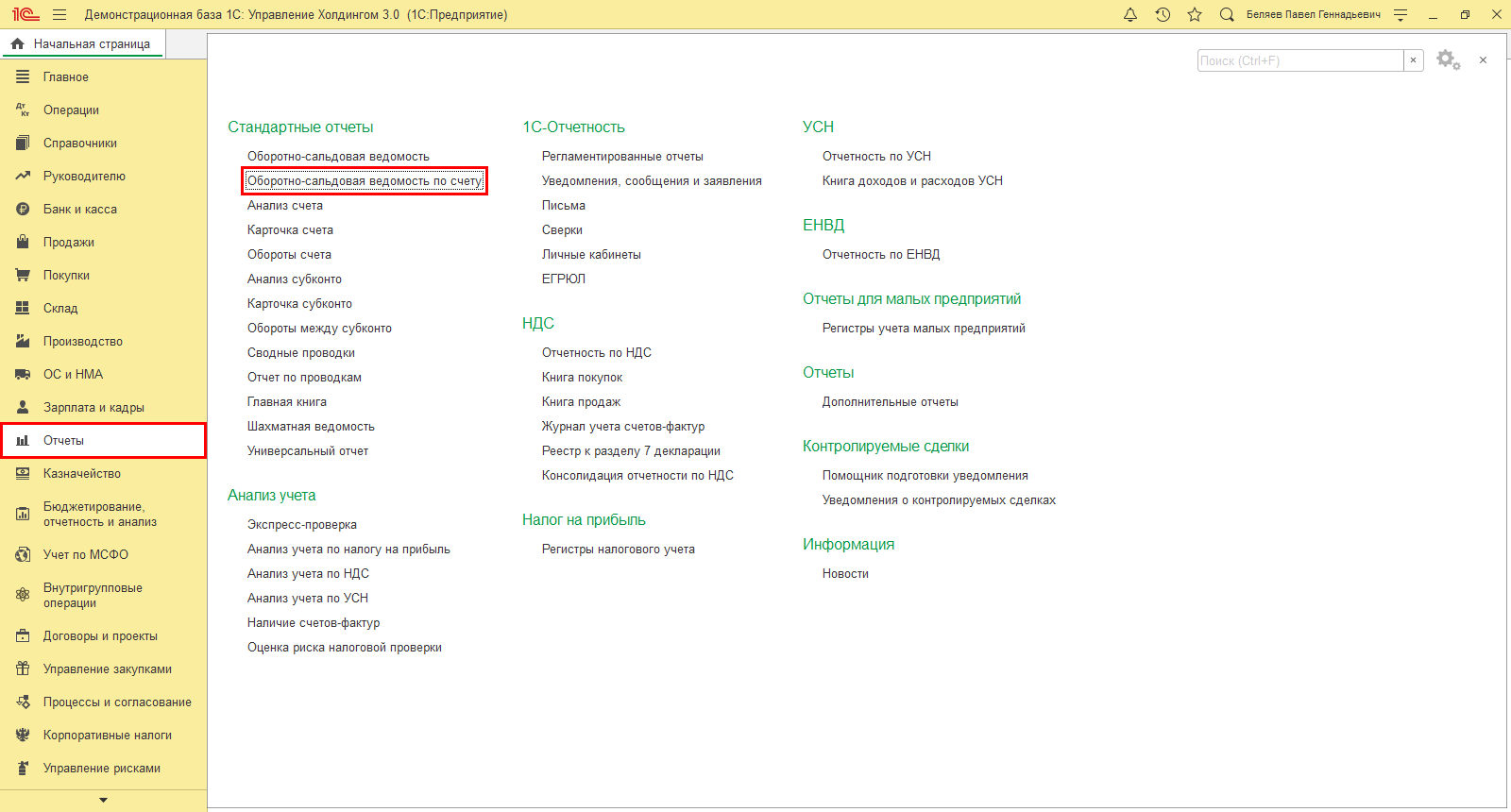
Субсчета счета 90 «Продажи» собирают и отражают данные о сумме выручки от реализации, себестоимости, налогах.
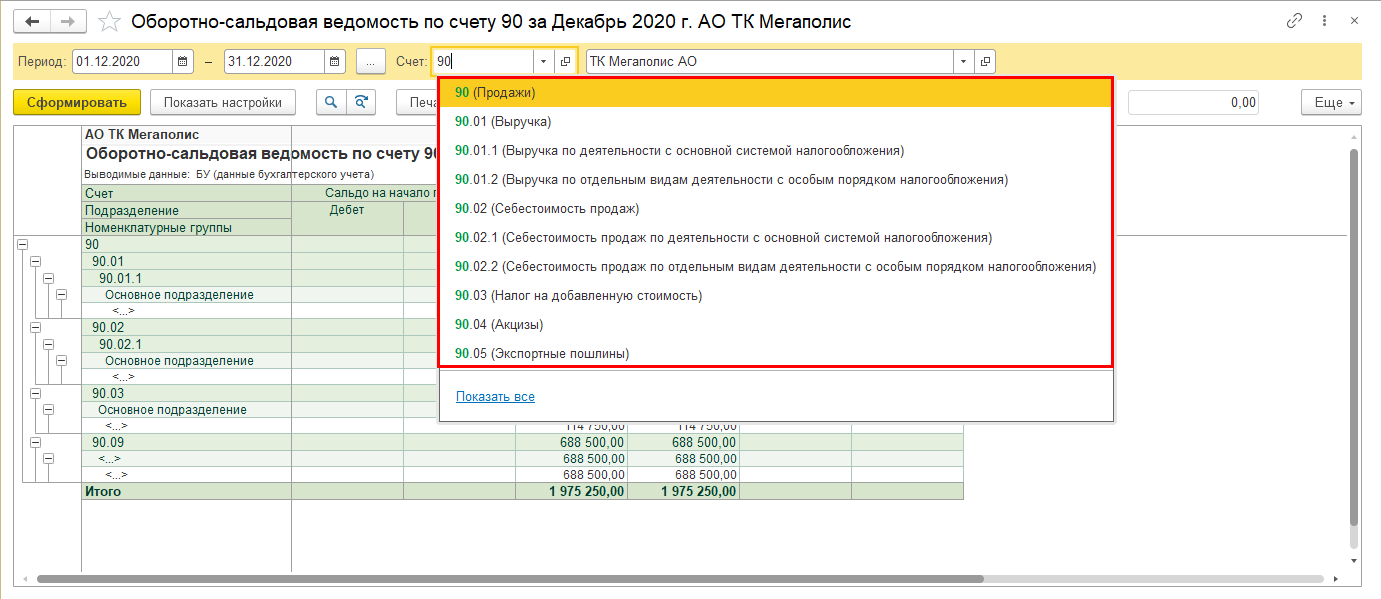
И после проведения реформации баланса данные закрытия месяца, рассмотренные выше, отразятся на счете 99 «Прибыли и убытки».
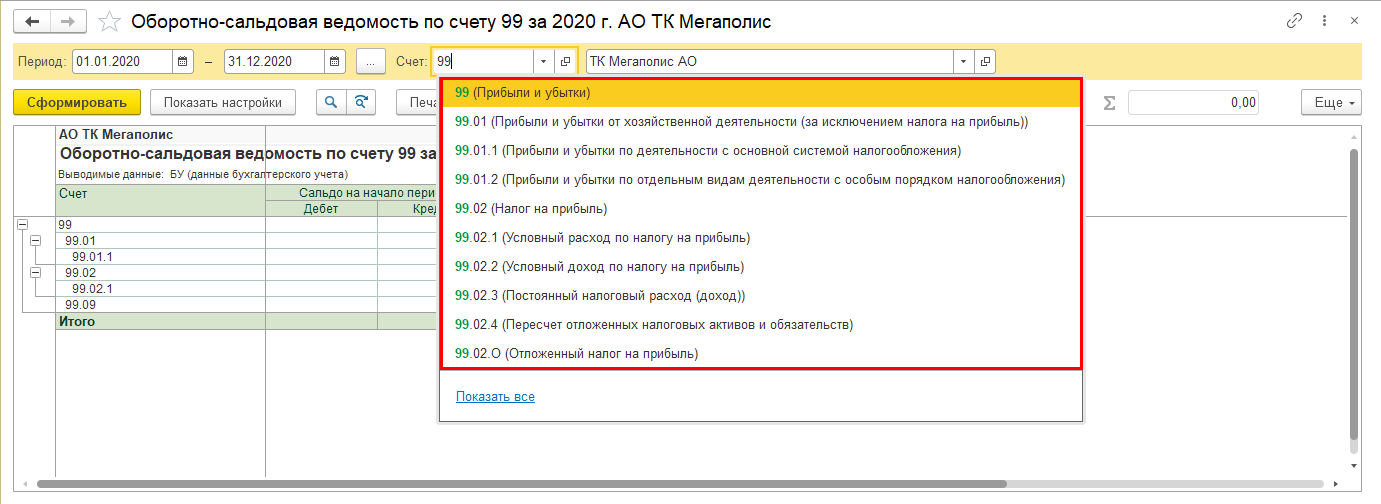
Нераспределенная чистая прибыль ТК «Мегаполис» отражена на счете 84.01 «Прибыль, подлежащая к распределению».
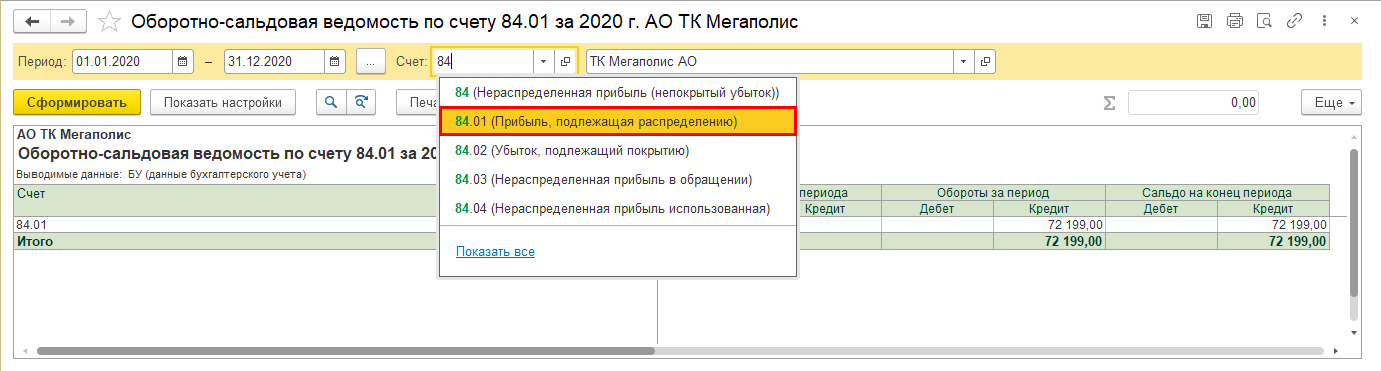
Эти данные используются при формировании отчета «Декларация по налогу на прибыль».
Перейдем в раздел «Регламентированная отчетность» и создадим вышеуказанный отчет – кнопка «Создать».
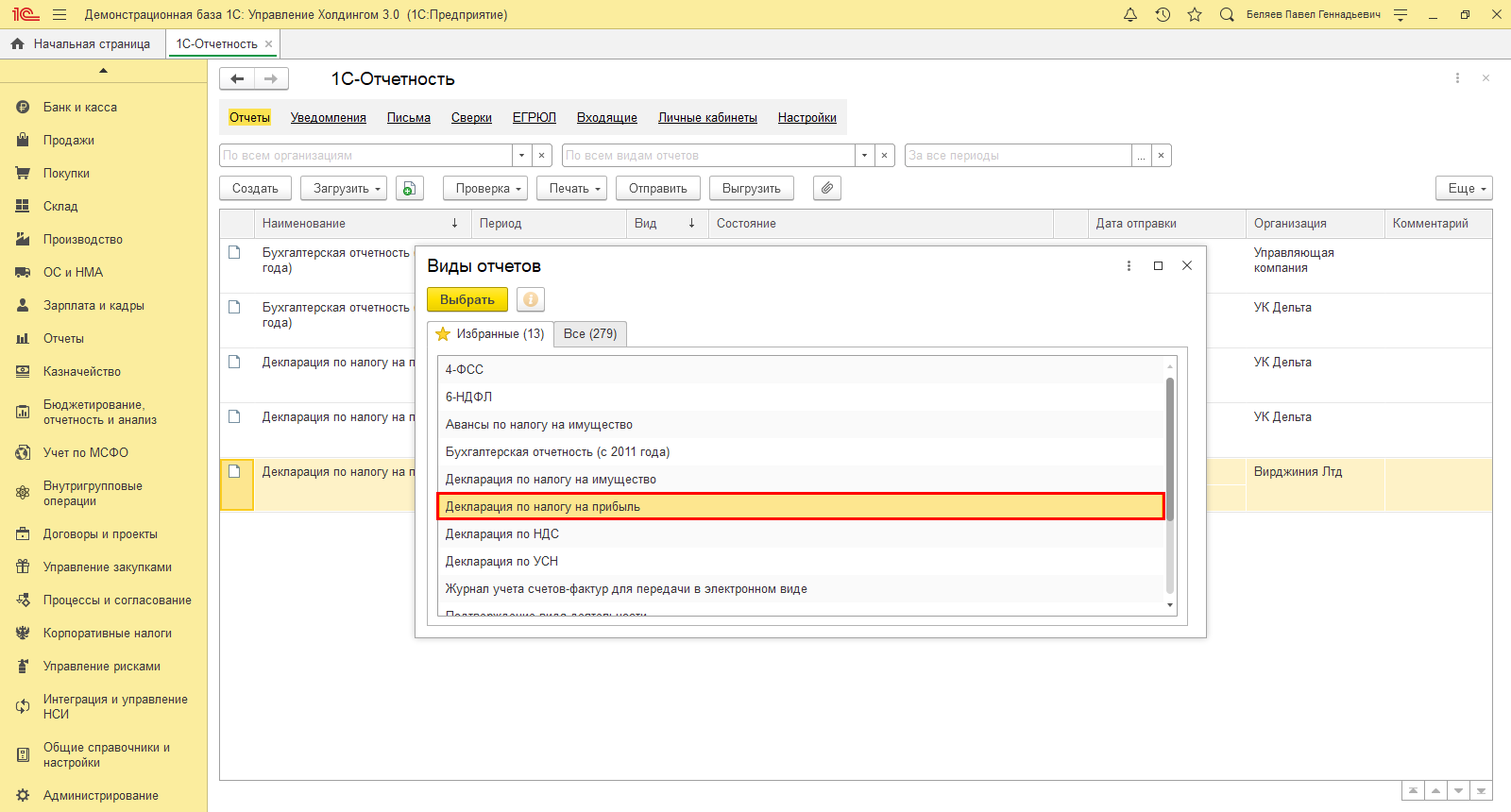
Выбрав отчет, установим его настройки – укажем организацию, по которой выводить данные, и зададим период отчета. Нажмем «Создать».
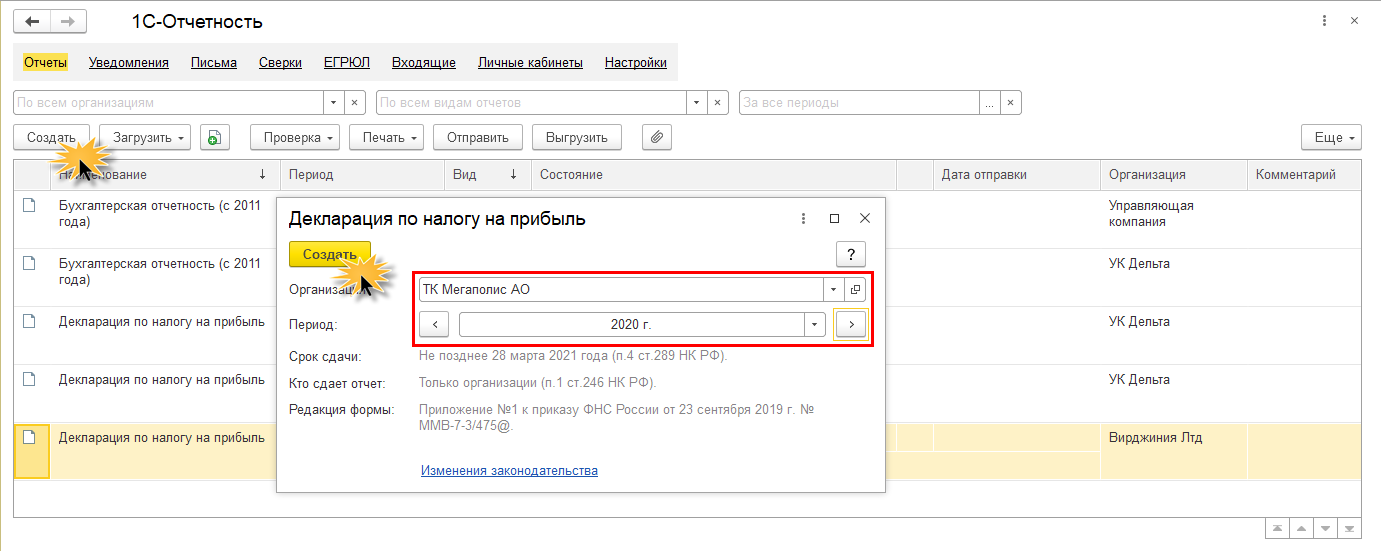
Заполним отчет по кнопке «Заполнить». Перейдем на «Лист 02». В таблице показаны показатели для расчета прибыли и суммы рассчитанного налога.
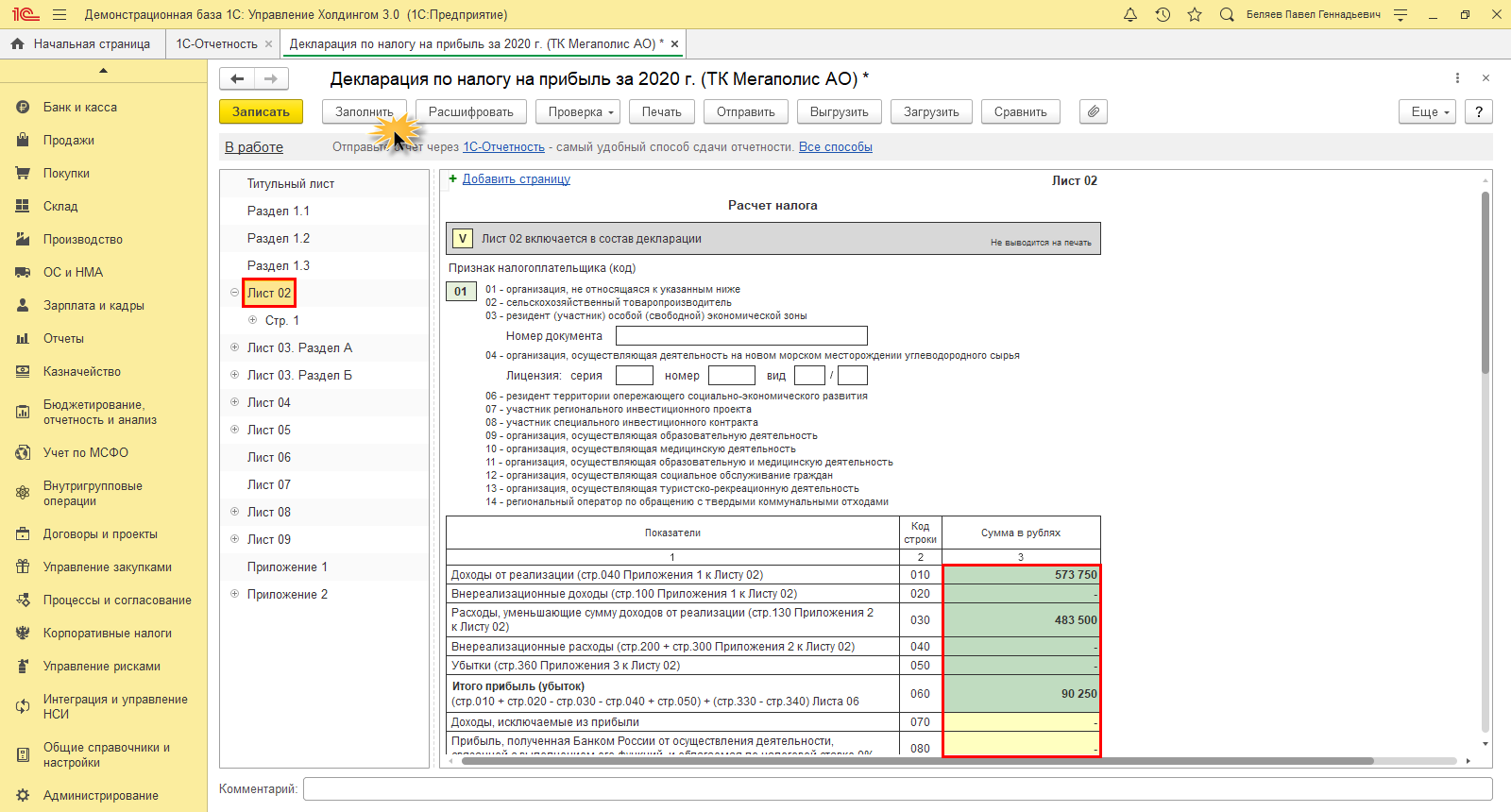
Щелкнув правой кнопкой мышки на ячейке и выбрав «Расшифровать», пользователь может получить детализацию указанной ячейки. К примеру, детализация ячейки 060 – «Прибыль (Убыток)».
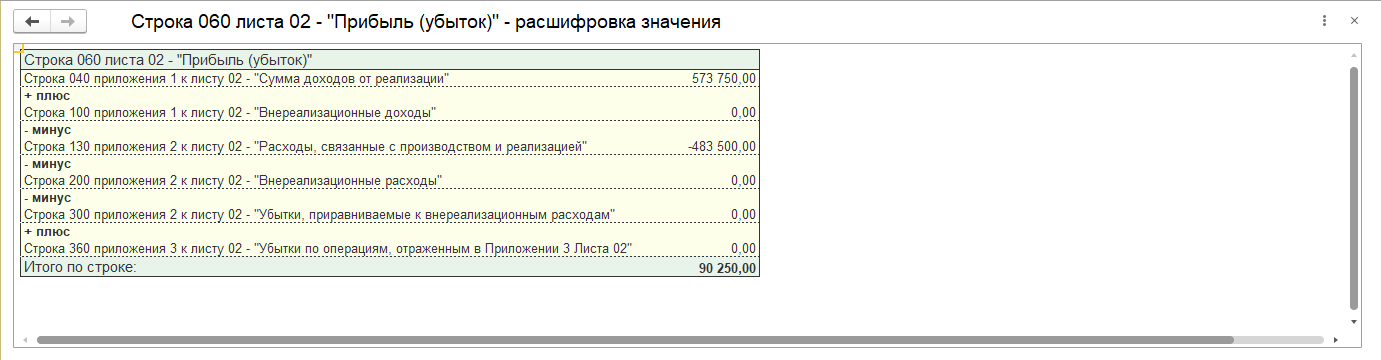
Пример подсчета прибыли в WA:Финансист
Рассмотрим пример расчета чистой прибыли в WA:Финансист. Данный показатель можно рассчитать в блоке «Бюджетировании», раздел «Настраиваемая отчетность». Для этого пользователю необходимо настроить отчет. Плюсами данного раздела является возможность создавать отчеты по шаблонам пользователя с расчетом всех необходимых показателей. В данном отчете можно формировать плановые и фактические данные.
Фактические данные формируются документом «Учет фактических данных по бюджетам».
В блоке «Бюджетирование» создадим документ «Учет фактических данных по бюджетам» и заполним его по преднастроенным источникам.
Документ заполняется из учетной системы, которая включает в себя механизм обмена на базе библиотеки стандартных подсистем 1С.
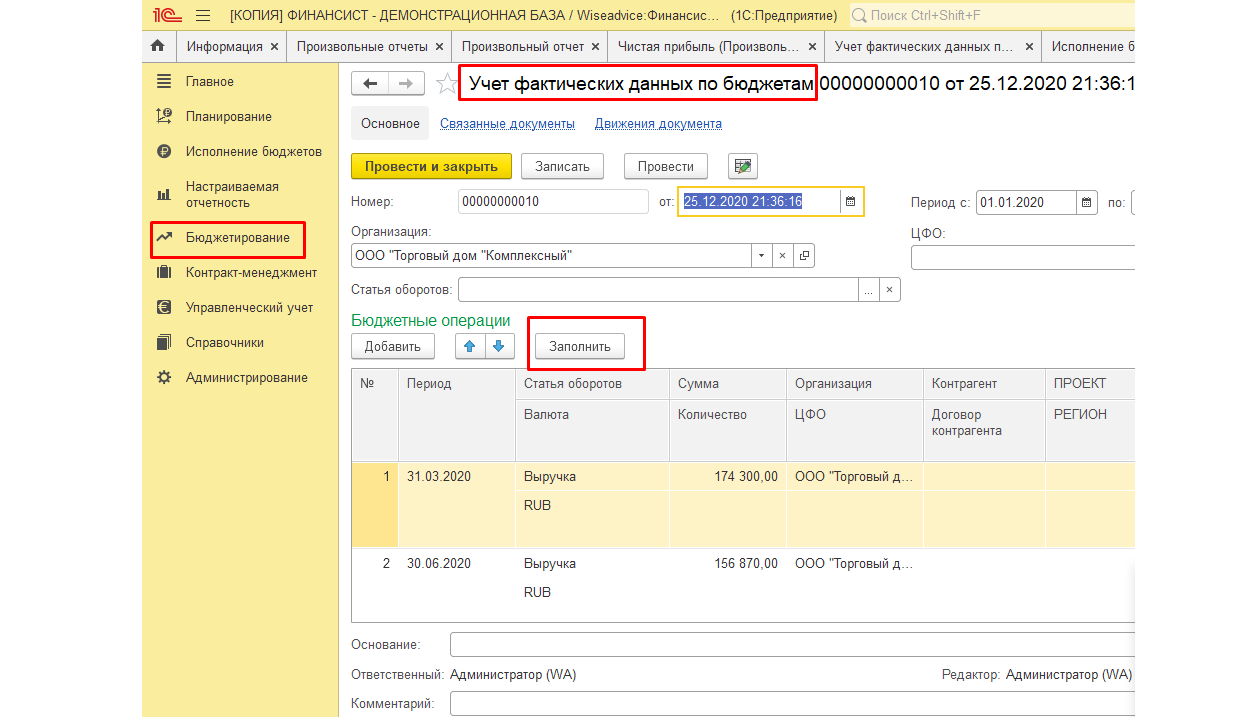
В Разделе «Настраиваемая отчетность» в форме списка «Произвольные отчеты» создадим необходимый отчет.
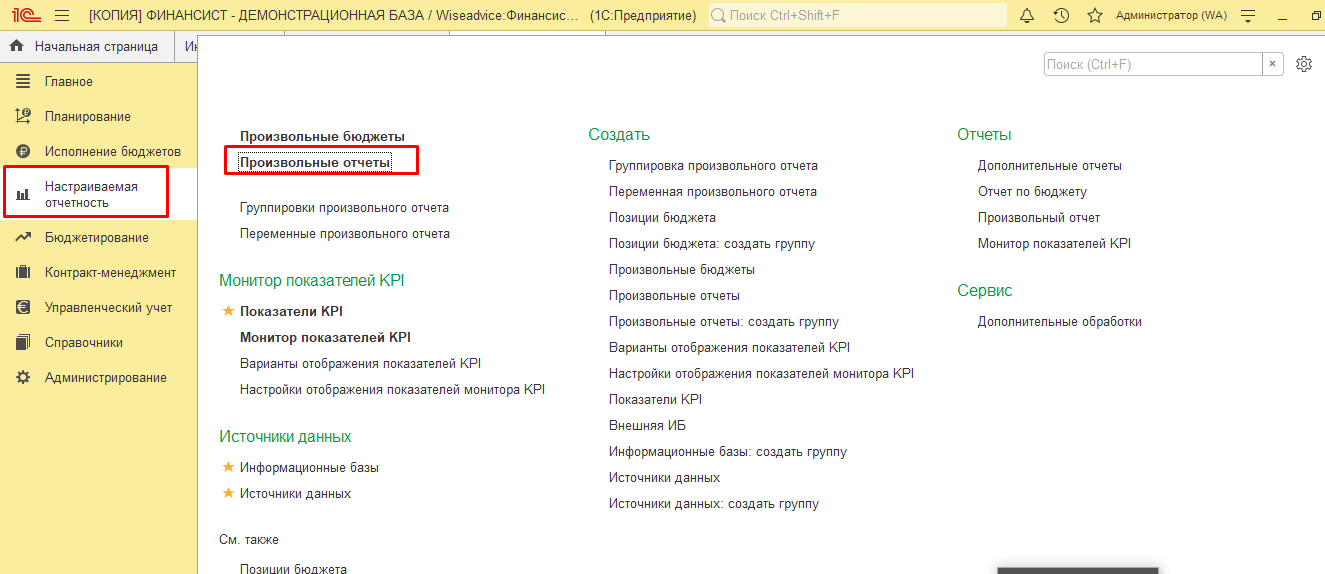
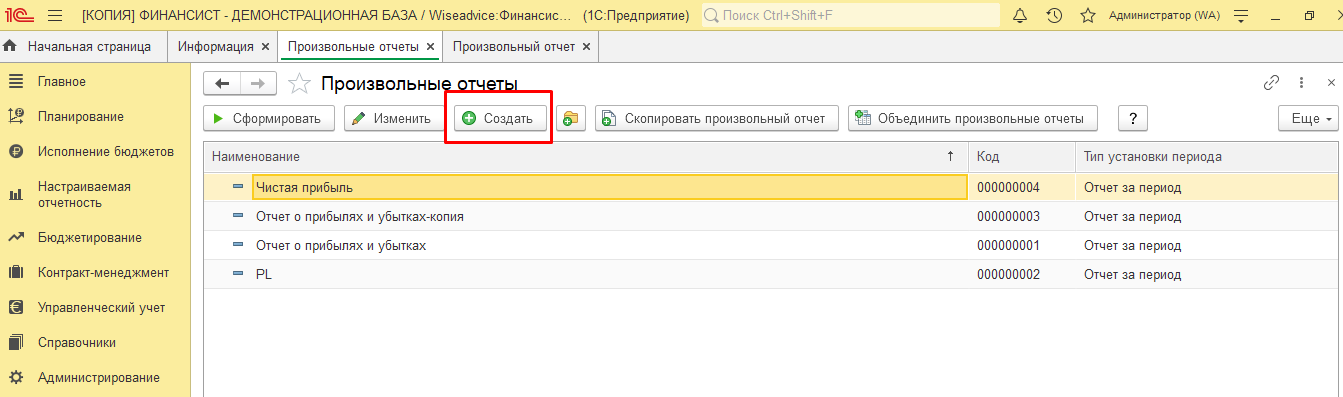
На листе «Настройки» заполним необходимые данные в полях отчета:
В «Наименовании» вписываем название отчета (в нашем примере – «Чистая прибыль»). В зависимости от потребностей пользователя наименования могут быть разные. В поле «Источники отчета» выберете или создайте необходимый источник или несколько источников.
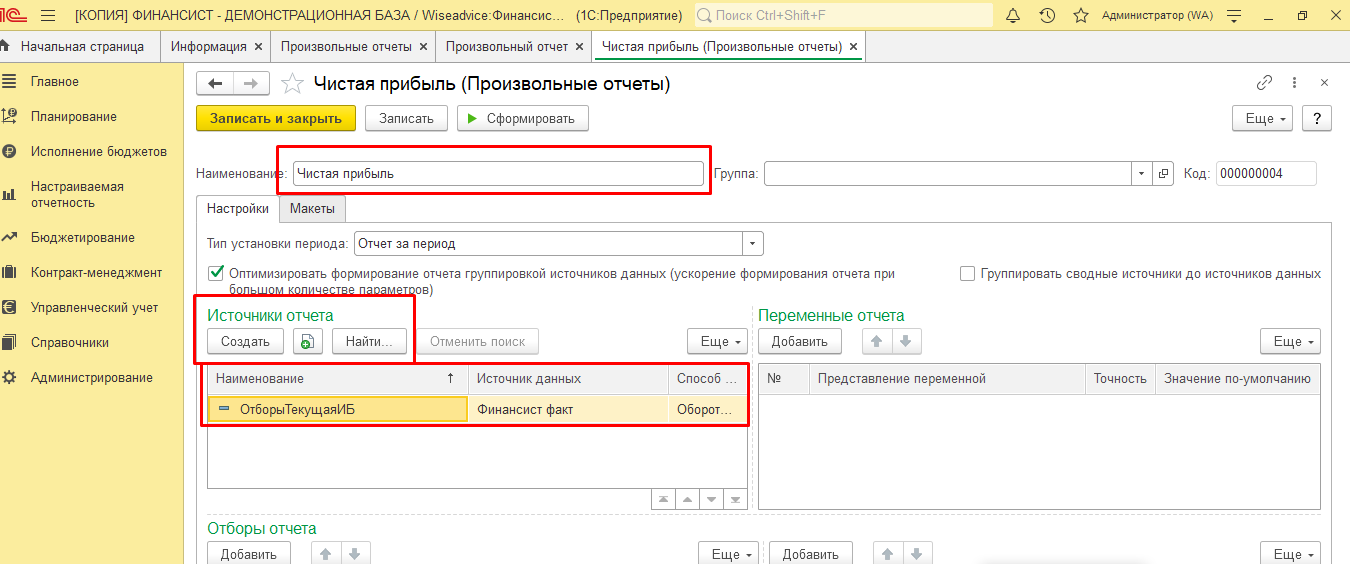
На листе «Макеты» по нажатию клавиши «Загрузить из Excel» загрузим необходимый шаблон.
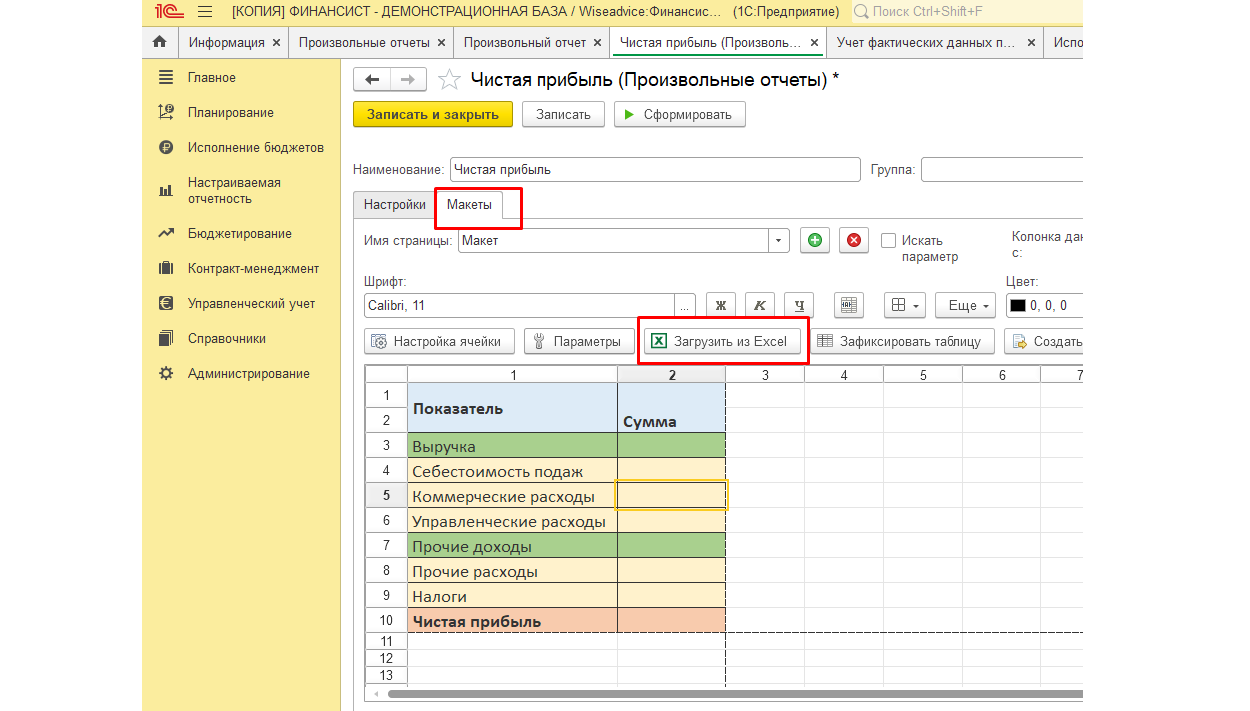
Пользователь в настраиваемых ячейках по своему желанию может группировать статьи оборотов и рассчитывать необходимые показатели отчетности. После настраивания и сохранения отчета можно формировать отчет за необходимый период с различной периодичностью.
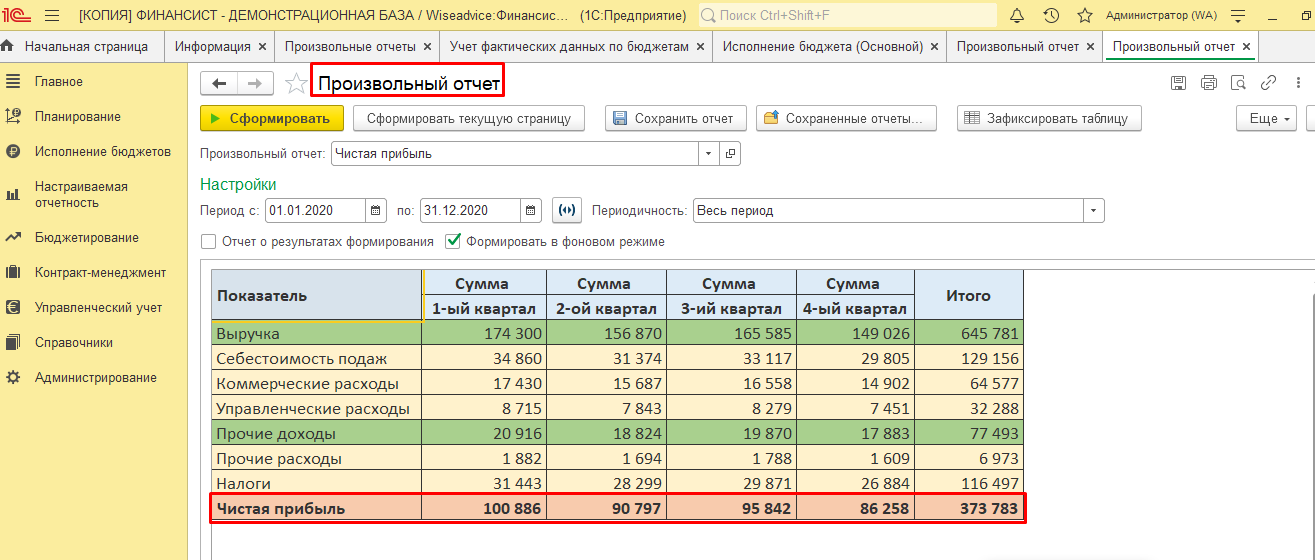
В разделе «Настраиваемая отчетность» WA:Финансист можно настраивать различные виды отчетов с расчетом различных показателей. Это могут быть показатели рентабельности, коэффициенты финансового анализа, коэффициенты экономической эффективности предприятия, различные разновидности прибыли и прочие финансовые и экономические показатели.
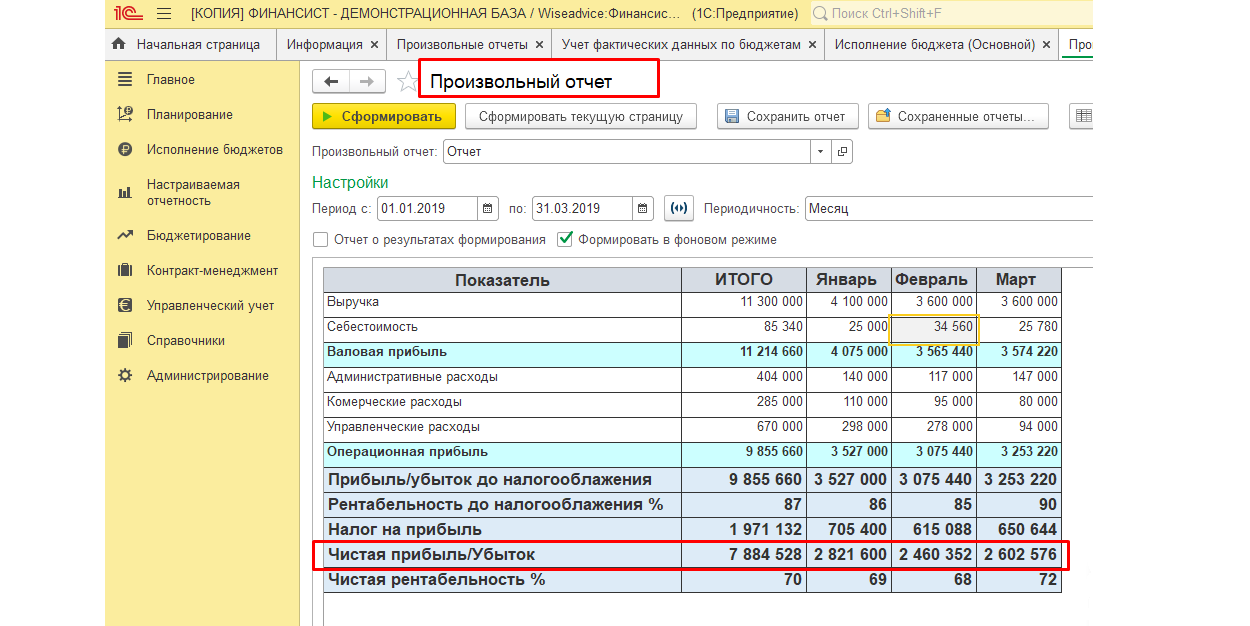
Используя отчеты и инструменты 1С:ERP, 1С:УХ и WA:Финансист пользователь может анализировать финансовую деятельность предприятия, изучать показатели, задействованные в расчете прибыли, и рассчитывать чистую прибыль.
Источник: wiseadvice-it.ru